Samsung HT-D5530, HT-D5550 User Manual [no]
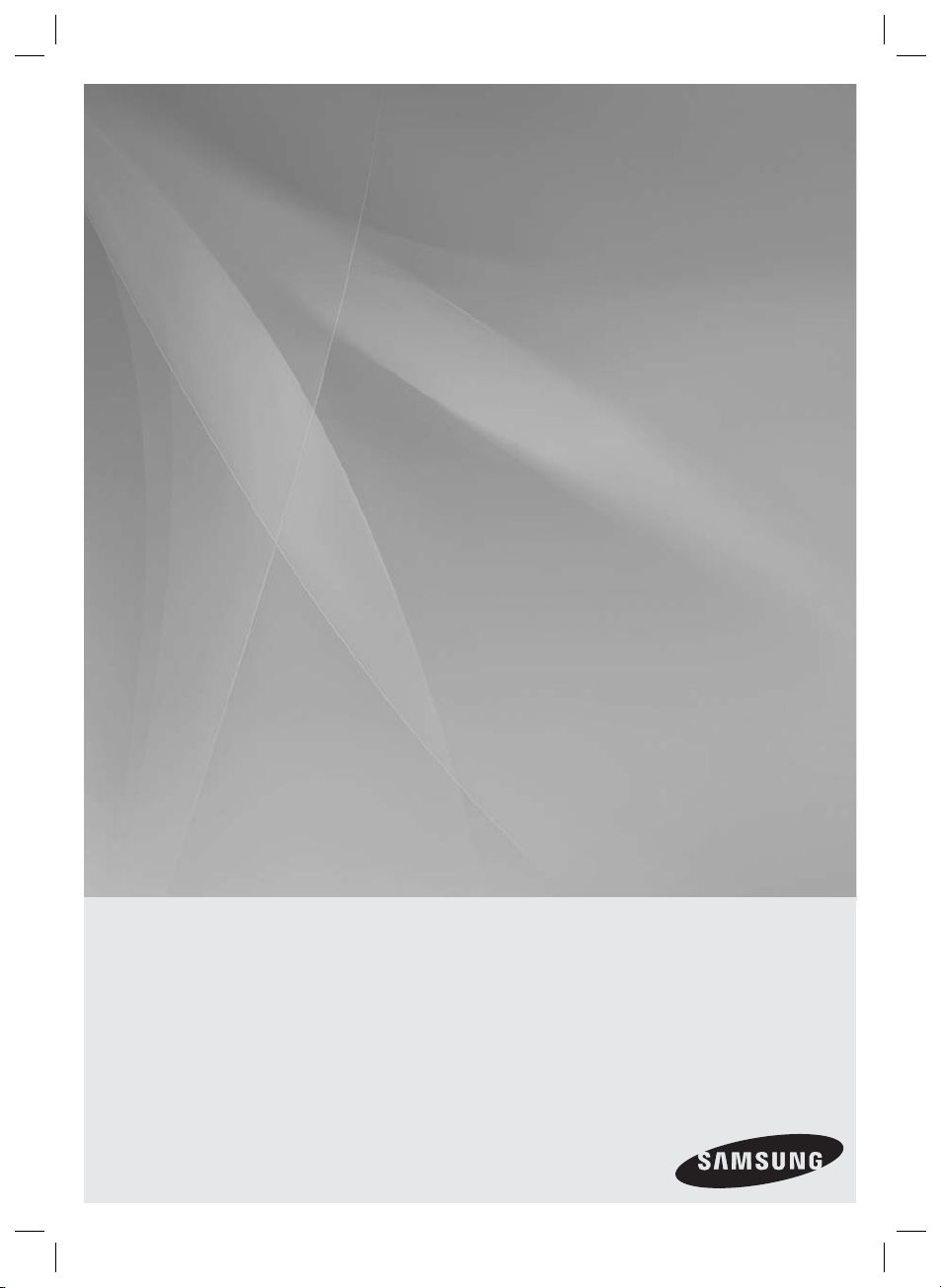
HT-D5500
HT-D5530
HT-D5550
5.1CH Blu-ray™
Hemmabiosystem
bruksanvisning
föreställ dig möjligheterna
Tack för att du har köpt den här produkten från
Samsung.
För att få en mer komplett tjänst,
registrera produkten på adressen
www.samsung.com/register
HT-D5500_SENA_SWE_1226.indd 1HT-D5500_SENA_SWE_1226.indd 1 2011-12-26 2:04:562011-12-26 2:04:56
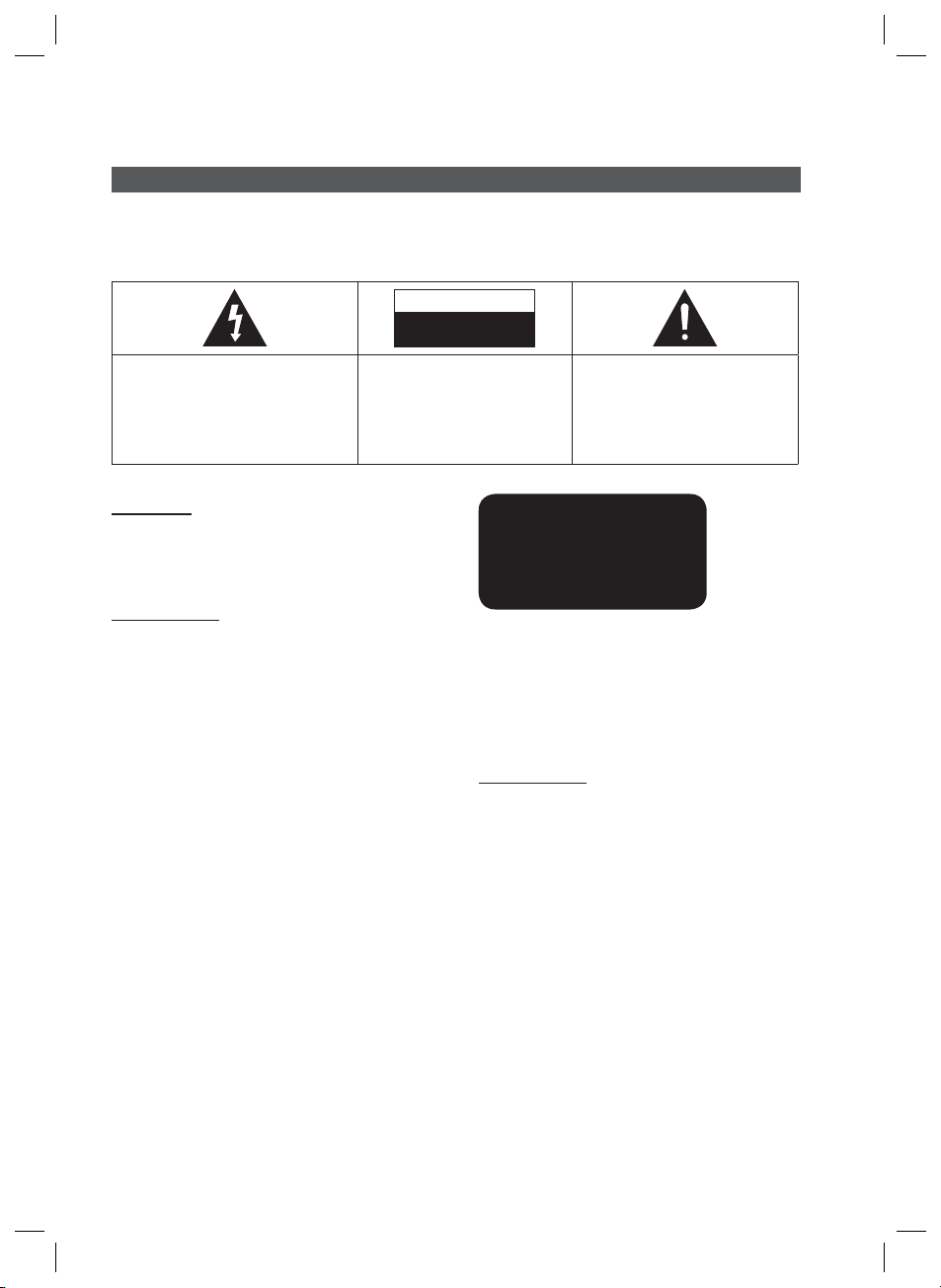
Säkerhetsinformation
Säkerhetsvarningar
FÖR ATT MINSKA RISKEN FÖR ELEKTRISK STÖT SKA DU INTE TA BORT LOCKET (ELLER BAKSIDAN).
INGA DELAR INVÄNDIGT SOM GÅR ATT UTFÖRA SERVICE PÅ. ÖVERLÅT SERVICE ÅT KVALIFICERAD
SERVICEPERSONAL.
OBSERVERA
RISK FÖR ELEKTRISK STÖT
ÖPPNA INTE
Symbolen indikerar ”farlig spänning” inuti
produkten, vilket utgöra en risk för
elektrisk kortslutning eller personskada.
OBSERVERA :
FÖRHINDRA KORTSLUTNING, FÖR IN
KONTAKTENS BREDA STIFT I DEN
BREDA SKÅRAN OCH SE TILL ATT FÖRA
IN DEN HELT.
VARNING
Minska risken för brand eller elektrisk stöt genom
•
att inte utsätta enheten för regn eller fukt.
OBSERVERA
Apparaten får inte utsättas för droppar eller fukt och därför
•
skall inte föremål som innehåller vatten, exempelvis vaser,
placeras på apparaten.
Strömkontakten används som en urkopplingsenhet och
•
skall vara inkopplad under hela användningen.
Apparaten ska alltid anslutas till ett jordat
•
växelströmsuttag.
•
När du kopplar bort enheten från ström ska kontakten
dras ut från vägguttaget, därför ska väggkontakten vara
lättåtkomlig.
FÖR ATT
Den här symbolen hänvisar till
viktiga anvisningar som medföljer
produkten.
CLASS 1 LASER PRODUCT
KLASSE 1 LASER PRODUKT
LUOKAN 1 LASER LAITE
KLASS 1 LASER APPARAT
PRODUCTO LÁSER CLASE 1
KLASS 1 LASERPRODUKT
Den här CD-spelaren är klassifi cerad som en
KLASS 1 LASER-produkt.
Annan användning av kontroller, ändring av
prestanda eller procedurer än de som
specifi cerats här kan orsaka skadlig strålning.
OBSERVERA
OSYNLIG LASERSTRÅLNING VID ÖPPNING ELLER
•
FÖRSTÖRDA SPÄRRAR, UNDVIK EXPONERING AV
STRÅLE.
2 Svenska
HT-D5500_SENA_SWE_1226.indd 2HT-D5500_SENA_SWE_1226.indd 2 2011-12-26 2:05:032011-12-26 2:05:03

Säkerhetsanvisningar
Kontrollera att strömuttaget i ditt hem överensstämmer med märketiketten som fi nns på baksidan av din produkt.
•
Installera spelaren horisontellt på ett lämpligt underlag (möbel) med tillräckligt ventilationsutrymme runt om
•
(7,5-10 cm).
Placera inte produkten på högtalare eller annan utrustning där den kan bli varm.
•
Kontrollera att ventilationsöppningarna inte är täckta.
Bunta inget ovanpå produkten.
•
Kontrollera att skivfacket är tomt innan du fl yttar produkten.
•
För att helt koppla produkten från strömkällan måste du ta ur kontakten ur vägguttaget.
•
- Om enheten inte ska användas under en längre period ska du koppla ur kontakten ur vägguttaget.
Vid åskväder ska enheten omedelbart kopplas ur vägguttaget. Blixtnedslag kan skada enheten.
•
Utsätt inte produkten för direkt sol eller andra värmekällor. Detta kan leda till överhettning och felfunktion för
•
enheten.
Skydda produkten från fukt (t.ex. vaser), extrem hetta (t.ex. brasor) och utrustning som har starka magnetiska
•
eller elektriska fält (t.ex. högtalare).
Dra ur kontakten ur vägguttaget om produkten får ett tekniskt fel.
•
Produkten är inte avsedd för industriell användning. Den här produkten är endast avsedd för hemmabruk.
•
Det kan uppstå kondens om produkten eller skivan har förvarats i låga temperaturer. Om produkten
•
transporteras under vintern ska du vänta cirka 2 timmar innan du använder den, för att den ska uppnå
rumstemperatur.
Batterierna som används med den här produkten innehåller kemikalier som är skadliga för miljön.
•
Släng inte batterierna i hushållssoporna.
Titta på TV med 3D-funktionen
VIKTIG HÄLSO- OCH SÄKERHETSINFORMATION FÖR 3D-BILDER. Läs och se till att du
förstår följande säkerhetsinformation innan du använder TV:ns 3D-funktion.
VARNING
•
Vissa tittare kan uppleva att det känns obekvämt när de tittar på 3D-TV och att de känner yrsel, illamående och
huvudvärk. Om du upplever sådana symptom ska du omedelbart sluta titta på 3D-TV, ta bort 3D-glasögonen
och vila dig.
•
Om du tittar på 3D-bilder under en längre tid kan det ge trötta ögon. Om du upplever att du blir trött i ögongen
ska du sluta titta på 3D-TV, ta bort 3D-glasögonen och vila dig.
•
En vuxen ska med jämna mellanrum titta till barn som använder 3D-funktionen. Om de säger sig känna av trötta
ögon, huvudvärk, yrsel eller illamående ska barnet sluta titta på 3D-TV och vila.
•
Använd inte 3D-glasögon i andra syften (exempelvis som vanliga glasögon, solglasögon, skyddsglasögon etc).
•
Använd inte 3D-funktionen eller 3D-glasögon under tiden du går eller rör dig. Om du använder 3D-funktionen
eller 3D-glasögon under tiden du rör dig kan det orsaka skador på grund av att du kör på föremål, snubblar och/
eller faller.
Svenska 3
HT-D5500_SENA_SWE_1226.indd 3HT-D5500_SENA_SWE_1226.indd 3 2011-12-26 2:05:032011-12-26 2:05:03
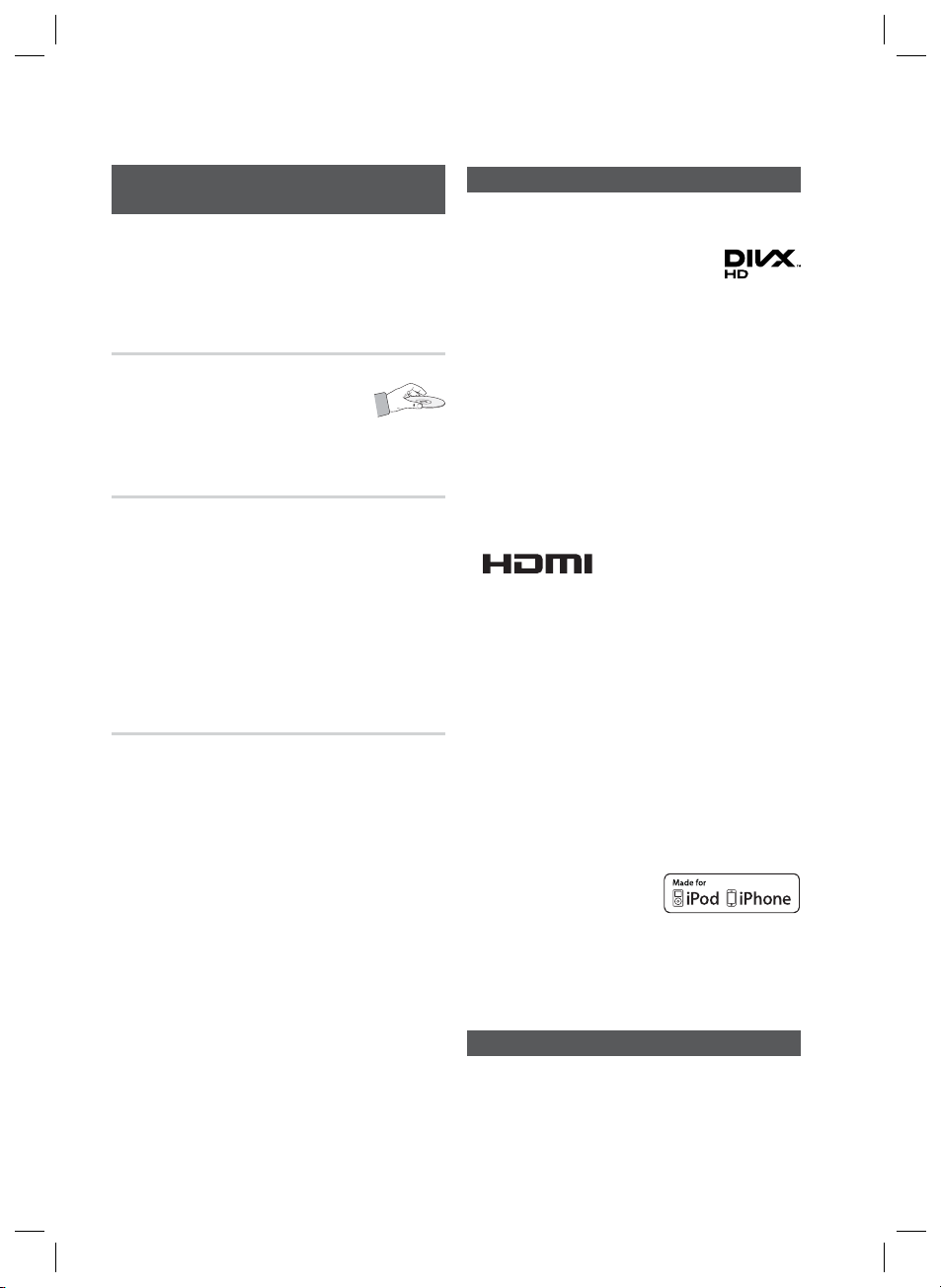
Säkerhetsinformation
Att observera angående hantering och
förvaring av skivor
Små repor på skivan kan försämra ljud- och
bildkvalitet eller orsaka hopp.
Var försiktig när du hanterar skivor så att de inte
repas.
•
•
Hålla i skivorna
Rör inte den sida av skivan som spelas.
•
Håll i skivan i kanterna så att det inte blir
•
några fi ngeravtryck på ytan.
Klistra inte papper eller tejp på skivan.
•
Skivförvaring
Förvara inte i direkt solljus
•
Förvaras på en sval, ventilerad plats
•
Förvaras i en ren skyddsficka
•
Förvaras upprätt.
OBS!
✎
Se till att skivan inte blir smutsig
Lägg inte i spruckna eller repade skivor
•
•
Hantera och förvara skivor
Om det blir fingeravtryck eller smuts på skivan ska du
rengöra den med ett milt rengöringsmedel utspätt med
vatten och torka den med en mjuk trasa.
Under rengöring torkar du försiktigt inifrån och
•
utåt på skivan.
OBS!
✎
Det kan bildas kondens om varm luft kommer i
kontakt med kalla delar inuti produkten Om det blir
kondens inuti produkten kanske den inte fungerar
som den ska. Om detta inträffar ska du ta ur skivan
och låta produkten vara påslagen i 1-2 timmar.
•
•
•
•
Licens
Dolby och den dubbla D-symbolen är registrerade varumärken som
tillhör Dolby Laboratories.
OM DIVX VIDEO: DivX® är ett digitalt videoformat
som har skapats av DivX,Inc. Det här är en offi ciell
DivX®-certifi erad enhet som spelar upp DivX-video. Besök webbsidan
www.divx.com för mer information och programverktyg för att
konvertera dina fi ler till DivX-video.
OM DIVX VIDEO-ON-DEMAND: Den här DivX-certifi erade® enheten
måste registreras för att spela upp DivX Video-on-Demand-fi lmer
(VOD). För att generera registreringskoden går du till avsnittet DivX VOD
i enhetsinställningsmenyn. Gå till vod.divx.com för mer information om
hur du slutför registreringen.
DivX-certifi erad® för att spela upp DivX®-video upp till HD 1080p,
inklusive premiuminnehåll.
DivX®, DivX Certifi ed® och associerade logotyper är varumärken som
tillhör DivX, Inc. och används på licens."
Den här produkten täcks av ett eller fl era av följande patent i USA:
7,295,673; 7,460,668; 7,515,710; 7,519,274
The terms HDMI and HDMI High-Definition
Multimedia Interface, and the HDMI Logo are
trademarks or registered trademarks of HDMI
Licensing LLC in the United States and other
countries.
Oracle och Java är registrerade varumärken som tillhör Oracle och/eller
dess dotterbolag. Andra namn kan vara varumärken som tillhör sina
respektiva ägare.
Den här produkten införlivar kopieringsskyddstekniken som skyddas av
amerikanska patent och annan upphovsrätt som tillhör Rovi
Corporation.
Reverse engineering och disassemblering är förbjuden.
Blu-ray Disc™, Blu-ray™ och logotyperna är varumärken som tillhör
Blu-ray Disc Association.
iPod är ett varumärke som tillhör
Apple Inc., och är registrerat i USA
och i andra länder. iPhone är ett
varumärke som tillhör Apple Inc.
< Licensmeddelande för Open Source >
Vid användning av open source-programvara är licenser för
Open Source tillgängliga på produktmenyn.
Upphovsrätt
© 2011 Samsung Electronics Co., Ltd. Med ensamrätt.
4 Svenska
HT-D5500_SENA_SWE_1226.indd 4HT-D5500_SENA_SWE_1226.indd 4 2011-12-26 2:05:032011-12-26 2:05:03
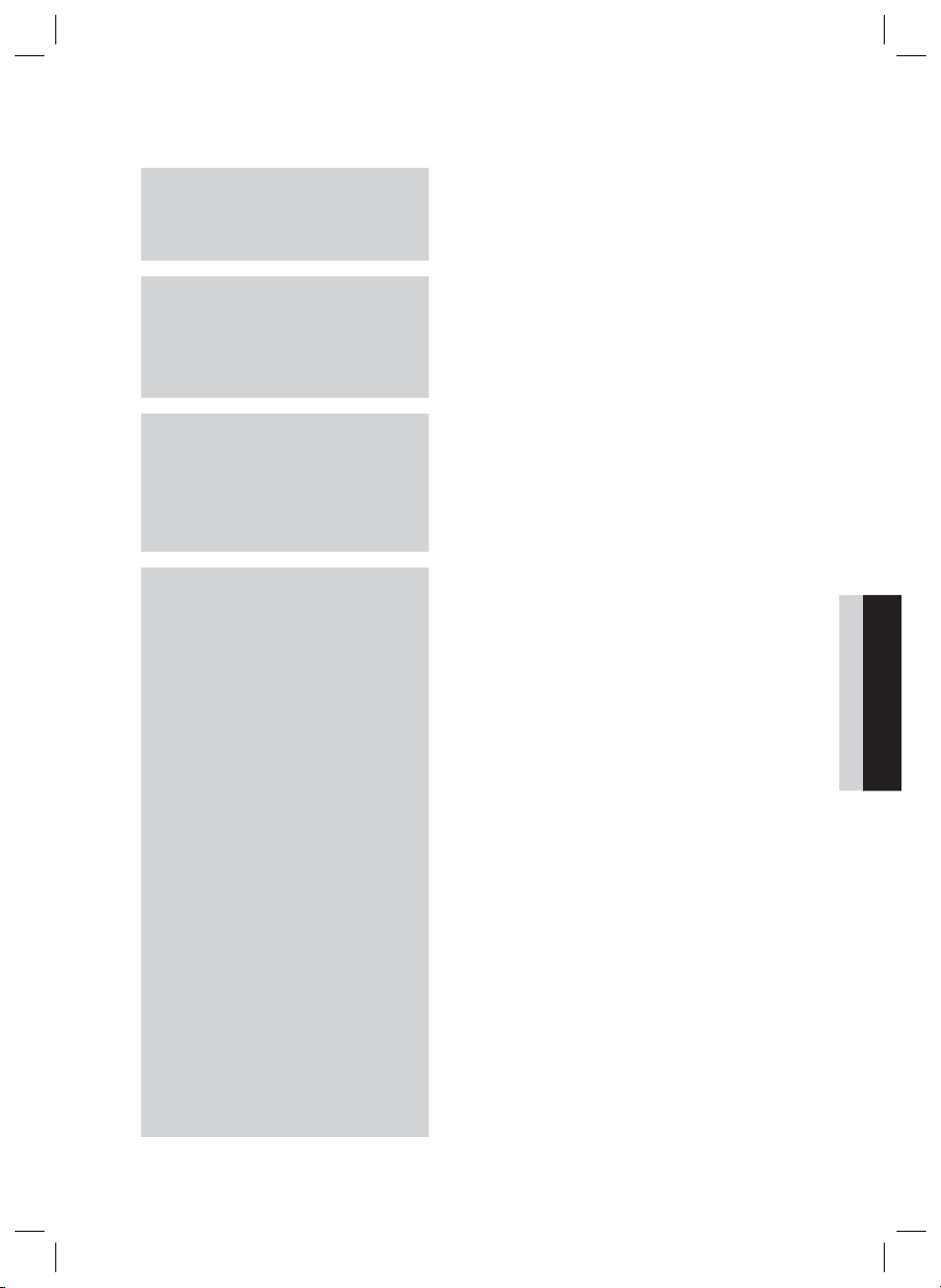
Innehåll
SÄKERHETSINFORMATION
2
KOMMA IGÅNG
7
ANSLUTNINGAR
17
INSTÄLLNINGAR
28
2 Säkerhetsvarningar
3 Säkerhetsanvisningar
4 Att observera angående hantering och förvaring av skivor
4 Licens
4 Upphovsrätt
7 Ikoner som används i bruksanvisningen
8 Skivtyper och egenskaper
12 Tillbehör
13 Beskrivning
13 Frampanel
14 Bakpanel
15 Fjärrkontroll
17 Ansluta högtalarna
20 Ansluta den trådlösa mottagarmodulen (tillbehör)
21 Montera den toroidformade ferritkärnan i strömkabeln för
huvudenheten
22 Ansluta de externa enheterna/din TV via HDMI
25
Ansluta ljud från externa komponenter
26 Ansluta till nätverk
27 Ansluta FM-antennen
28 Inledande inställning
29 Öppna inställningsmenyn
30 Visning
30 3D-inställn.
31 Bildformat
31 Skärmstorlek för Smart Hub
31 BD Wise (endast Samsung-produkter)
31 Upplösning
33 HDMI-färgformat
33 Filmram (24 r/s)
33 HDMI, djup färg
33 Stillbildsläge
33 Progressivt läge
34 Ljud
34 Högtalarinställning
35 Automatisk musikkalibrering
35 Egen EQ
36 HDMI Audio
36 Ljudreturkanal
36 Digital utgång
37 Dynamisk områdeskontroll
38 Ljudsynkning
38 Nätverk
38 Nätverksinställning
41 Nätverksstatus
41 Internetanslutning för BD-LIVE
42 System
42 Inledande inställning
42 Anynet+ (HDMI-CEC)
42 BD-datahantering
42 Tidszon
42 DivX® Video på begäran
43 Återst
43 Språk
SVENSKA
Svenska 5
HT-D5500_SENA_SWE_1226.indd 5HT-D5500_SENA_SWE_1226.indd 5 2011-12-26 2:05:032011-12-26 2:05:03
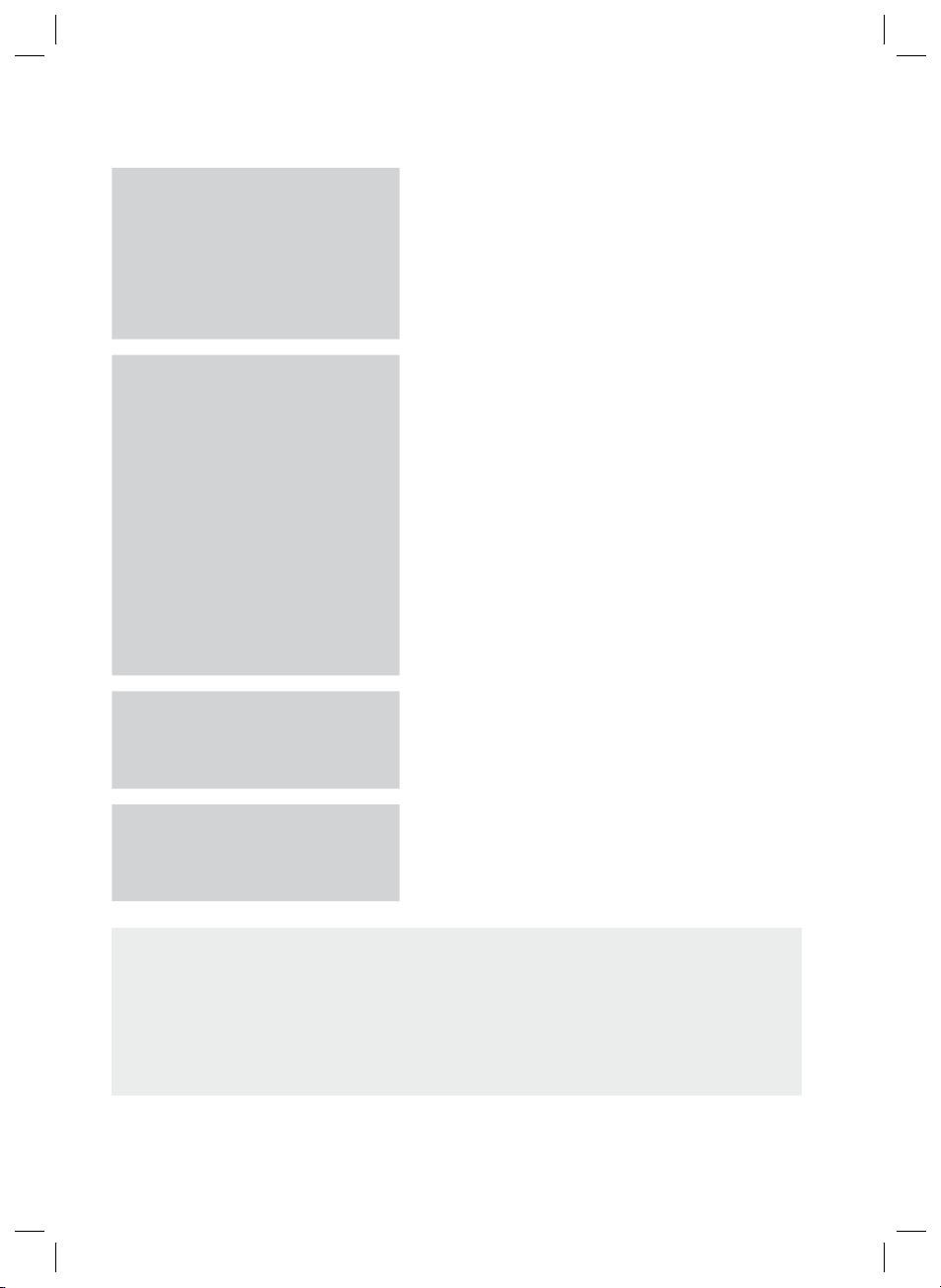
Innehåll
INSTÄLLNINGAR
43
BASFUNKTIONER
46
NÄTVERKSTJÄNSTER
62
43 Säkerhet
43 BD-föräldraklass.
43 DVD-föräldraklass.
43 Ändra lösenord
43 Allmänt
43 Främre skärm
43 Fjärrkontroll av nätverk
44 Support
44 Programuppgradering
45 Kontakta Samsung
46 Spela upp en skiva
46 Använda skivmenyn/titelmenyn/popup-menyn
47 Spela upp titellistan
47 Använda funktionerna Sök och Hoppa över
48 Uppspelning i Slow-motion/Stegvis uppspelning
48 Upprepa uppspelning
49 Använda knappen TOOLS
51 Lyssna på musik
53 Ljudläge
54 Spela upp en bild
55 Spela upp på USB-lagringsenhet
56 Lyssna på radio
58 Ansluta iPod/iPhone med USB-kabeln
58 Ansluta iPod/iPhone med dockningsenheten
59 Använda iPod/iPhone med en trådlös dockningsenhet
(säljs separat) för iPod/iPhone
60 iPod-/iPhone-modeller du kan använda med den här
produkten
61 Hur du länkar den trådlösa sändaren med huvudenheten
62 Använda Smart Hub
69 Samsung Apps
71 Använda funktionen vTuner
71 BD-LIVE™
71 Använda funktionen AllShare
ÖVRIG INFORMATION
72 Felsökning
75 Specifi kationer
72
Bilder och illustrationer i den här bruksanvisningen erbjuds endast för referens och kan variera från faktiskt
•
produktutseende.
En administrationsavgift kan tillkomma om
•
en tekniker tillkallas och det inte fi nns något fel på produkten
a.
(om du inte har läst den här bruksanvisningen)
du tar med produkten till ett reparationscenter och det inte fi nns något fel på produkten
b.
(om du inte har läst den här bruksanvisningen).
Beloppet på en sådan administrationsavgift informeras före arbetet sker eller hembesöket görs.
•
6 Svenska
HT-D5500_SENA_SWE_1226.indd 6HT-D5500_SENA_SWE_1226.indd 6 2011-12-26 2:05:032011-12-26 2:05:03
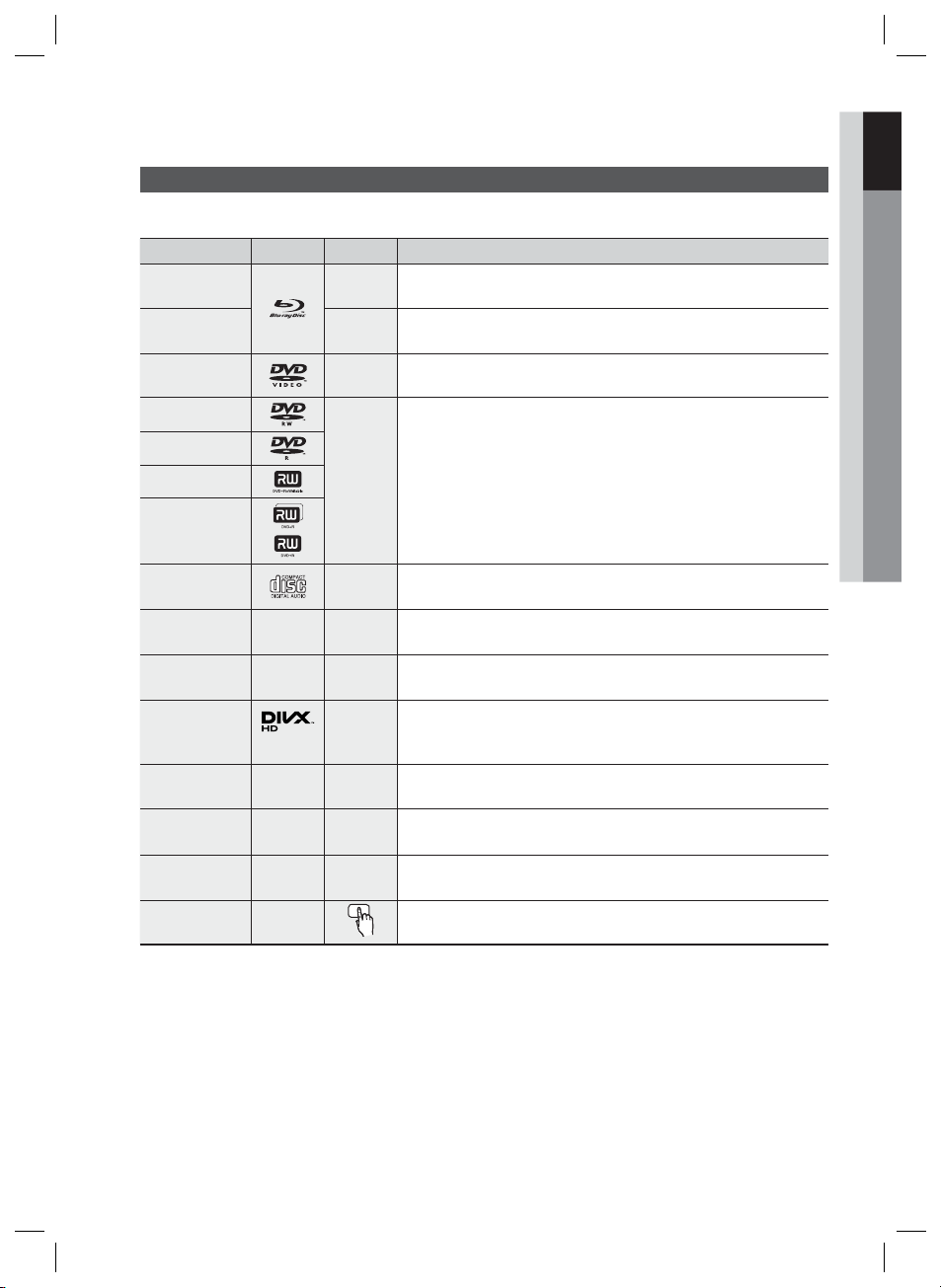
Komma igång
Ikoner som används i bruksanvisningen
Se till att kontrollera följande innan du använder bruksanvisningen.
Term Logo Ikon Definition
01 Komma igång
BD-ROM
BD-RE/-R
DVD-VIDEO
DVD-RW(V)
DVD-R
DVD+RW
DVD+R
Audio CD
MP3
WMA
JPEG
DivX
MKV
MP4
USB-
lagringsenhet
OBSERVERA
OBS!
Snabbvalsknapp
-
-
DivX
-
-
-
-
h
z
Z
y
o
w
G
x
F
Detta omfattar en funktion som är tillgänglig på BD-ROM.
Detta omfattar en funktion som fi nns tillgänglig på en BD-RE/-R-skiva som
är inspelad i BD-RE-format.
Detta omfattar en funktion som är tillgänglig på DVD-VIDEO.
Detta omfattar en funktion som är tillgänglig på inspelade skivor av typen
DVD+RW eller DVD-RW(V)/DVD-R/+R som har spelats in och stängts.
Detta omfattar en funktion som är tillgänglig på en ljud-CD-RW/-R (CD-DAformat).
Detta omfattar en funktion som är tillgänglig på en CD-RW/-R-skiva, DVDRW/-R-skiva eller en USB-lagringsenhet med MP3- eller WMA-innehåll.
Detta omfattar en funktion som är tillgänglig på en CD-RW/-R-skiva, DVDRW/-R-skiva eller en USB-lagringsenhet med JPEG-innehåll.
Detta omfattar en funktion som är tillgänglig på en CD-RW/-R-skiva, DVDRW/-R-skiva eller en USB-lagringsenhet med DivX-innehåll.
Detta inbegriper en funktion som är tillgänglig på en USB-lagringsenhet.
Denna behandlar ett fall där en funktion inte fungerar eller inställningar kan
!
avbrytas.
Denna behandlar tips eller instruktioner på sidan som gör det enklare för
✎
varje funktion att fungera.
Den här funktionen erbjuder direkt och enkel åtkomst genom att
trycka på knappen på fjärrkontrollen.
Den här spelaren är bara kompatibel med PAL-färgsystem.
•
NTSC-skivor går inte att spela upp.
•
Svenska 7
HT-D5500_SENA_SWE_1226.indd 7HT-D5500_SENA_SWE_1226.indd 7 2011-12-26 2:05:032011-12-26 2:05:03
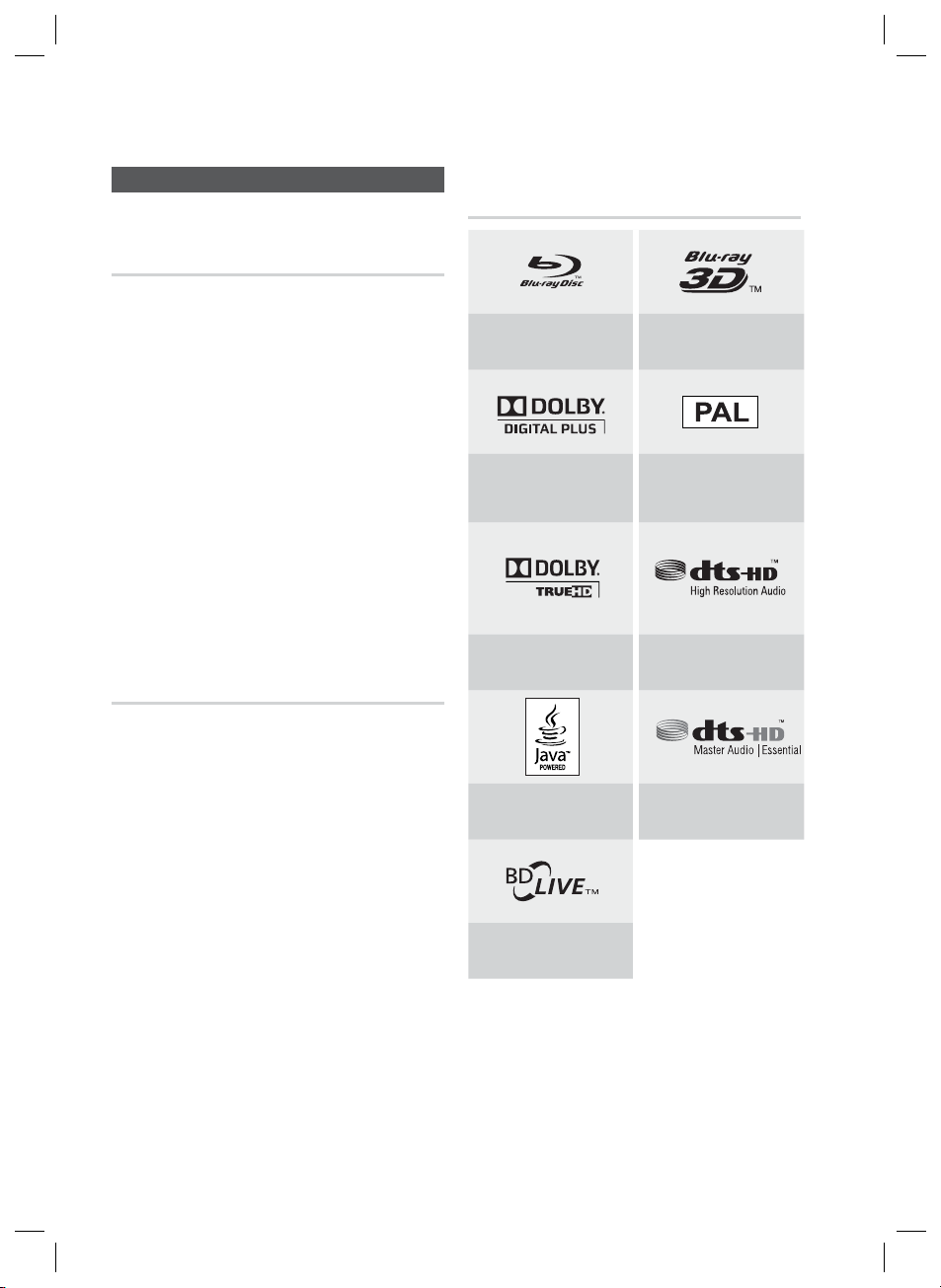
Komma igång
Skivtyper och egenskaper
Kompatibilitet med Blu-rayskivor
Blu-ray-skivor är ett nytt format under utveckling. Därför
kan det fi nnas kompatibilitetsproblem. Alla skivor är inte
kompatibla och alla skivor går inte att spela upp. För
ytterligare information, se avsnittet Skivtyp och
Egenskaper i den här bruksanvisningen.
OBS!
✎
Uppspelning kanske inte fungerar för vissa typer av
skivor, eller under specifi ka uppgifter, såsom
vinkeländring och justering av bilförhållande.
Information om skivorna skrivs i detalj på
förpackningen. Läs här vid behov.
Se till att skivan inte blir smutsig eller repig.
Fingeravtryck, smuts, damm, repor och avlagringar
av cigarettrök på inspelningsytan kan göra
uppspelning omöjlig.
När en BD-Java-titel spelas upp kan inläsningen ta
längre tid än en normal titel, eller så kan vissa
funktioner fungerar långsamt.
Skivor som inte kan spelas
HD DVD-skiva
•
DVD-RAM
•
3,9 GB DVD-R Disc för Authoring.
•
DVD-RW (VR-läge)
•
Super Audio CD (förutom CD layer)
•
DVD-ROM/PD/MV-skiva, etc CVD/CD-ROM/
•
CDV/CD-G/CD-I/LD
CDG spelar bara upp ljud, inte bilder.
•
Logotyper för skivor som kan
spelas upp
Blu-ray-skivor 3D Blu-ray-skiva
PAL broadcast system i
Dolby Digital Plus
Dolby TrueHD
Java
Storbritannien, Frankrike,
Tyskland etc.
DTS-HD High Resolution
Audio
DTS-HD Master Audio |
Essential
OBS!
✎
Vissa kommersiella skivor och DVD-skivor som
köpts utanför din region kanske inte går att spela
med den här produkten.
Om en skiva av typen DVD-R/-RW inte har spelats in
korrekt i formatet DVD-video kan den inte spelas.
BD-LIVE
8 Svenska
HT-D5500_SENA_SWE_1226.indd 8HT-D5500_SENA_SWE_1226.indd 8 2011-12-26 2:05:052011-12-26 2:05:05

01 Komma igång
Regionskod
Både produkten och skivorna är regionskodade.
Dessa regionskoder måste matcha för att kunna
spela en skiva. Om koderna inte gör det kommer
du inte att kunna spela skivan.
Skivtyp
Blu-ray
DVD-VIDEO
Regionskod
Nordamerika, Centralamerika,
Sydamerika, Korea, Japan,
A
Taiwan, Hongkong och
Sydöstasien.
Europa, Grönland, Franska
territorier, Mellanöstern, Afrika,
B
Australien och Nya Zeeland.
Indien, Kina, Ryssland,
C
Central- och Sydasien.
U.S.A., U.S. territorier och
1
Kanada
Europa, Japan, Mellanöstern,
2
Egypten, Sydafrika, Grönland
Taiwan, Korea, Filippinerna,
3
Indonesien, Hong Kong
Mexiko, Sydamerika,
Centralamerika, Australien,
4
Nya Zeeland, Stillahavsöarna,
Västindien
Ryssland, Östeuropa, Indien,
större delen av Afrika, Nordkorea,
5
Mongoliet
Kina
6
Område
Skivtyper
BD-ROM
Den här Blu-ray-skivan kan bara spelas upp.
Den här enheten kan spela upp förinspelade,
kommersiella BD-ROM-skivor.
BD-RE/-R
Den här Blu-ray-skivan kan spelas in och spelas
upp.
Den här produkten kan spelas upp på en BD-RE/R-skiva som har spelats in av andra kompatibla Bluray-skivspelare.
DVD-VIDEO
Den här produkten kan spela upp förinspelade,
•
kommersiella DVD-skivor (DVD-Videoskivor) med
fi lmer.
När du växlar från första lagret till andra av en DVD-
•
videoskiva med dubbla lager kan det uppstå en
förvridning av bild och ljud. Detta beror inte på något
fel hos produkten.
DVD-RW/-R/+R
Den här produkten kan spela upp DVD-RW/-R/+Rskivor som spelats in och stängts med en DVDvideospelare.
Förmågan att spela upp kan bero på
inspelningsförhållanden.
DVD+RW
•
Den här produkten kan spela upp en DVD+RWskiva som spelats in med en DVD-videospelare.
Förmågan att spela upp kan bero på
inspelningsförhållanden.
Ljud-CD (CD-DA)
Den här produkten kan spela upp CD-DA-
•
formatsljud på CD-RW/-R-skivor.
Produkten kanske inte kan spela upp på grund av
•
inspelningsförhållanden för vissa CDRW/-R-skivor.
CD-RW/-R
Använd en CD-RW/R-skiva på 700MB/(80 minuter).
•
Om möjligt ska du inte använda en 800MB(90
minuter) eller högre, eftersom skivan inte kan spelas.
Om CD-RW/-R-skivan inte spelades in som en
•
stängd session, kan du uppleva fördröjningar vid
uppspelning från början av skivan eller alla inspelade
fi ler som inte kan spelas upp.
•
Vissa CD-RW/-R-skivor kanske inte är spelbara med
den här produkten, beroende på enheten som
användes för att bränna dem. För innehåll som
spelats in på CD-RW/-R-media från CD-skivor för
personlig användning kan spelbarheten variera
beroende på innehåll och skivor.
Svenska 9
HT-D5500_SENA_SWE_1226.indd 9HT-D5500_SENA_SWE_1226.indd 9 2011-12-26 2:05:062011-12-26 2:05:06
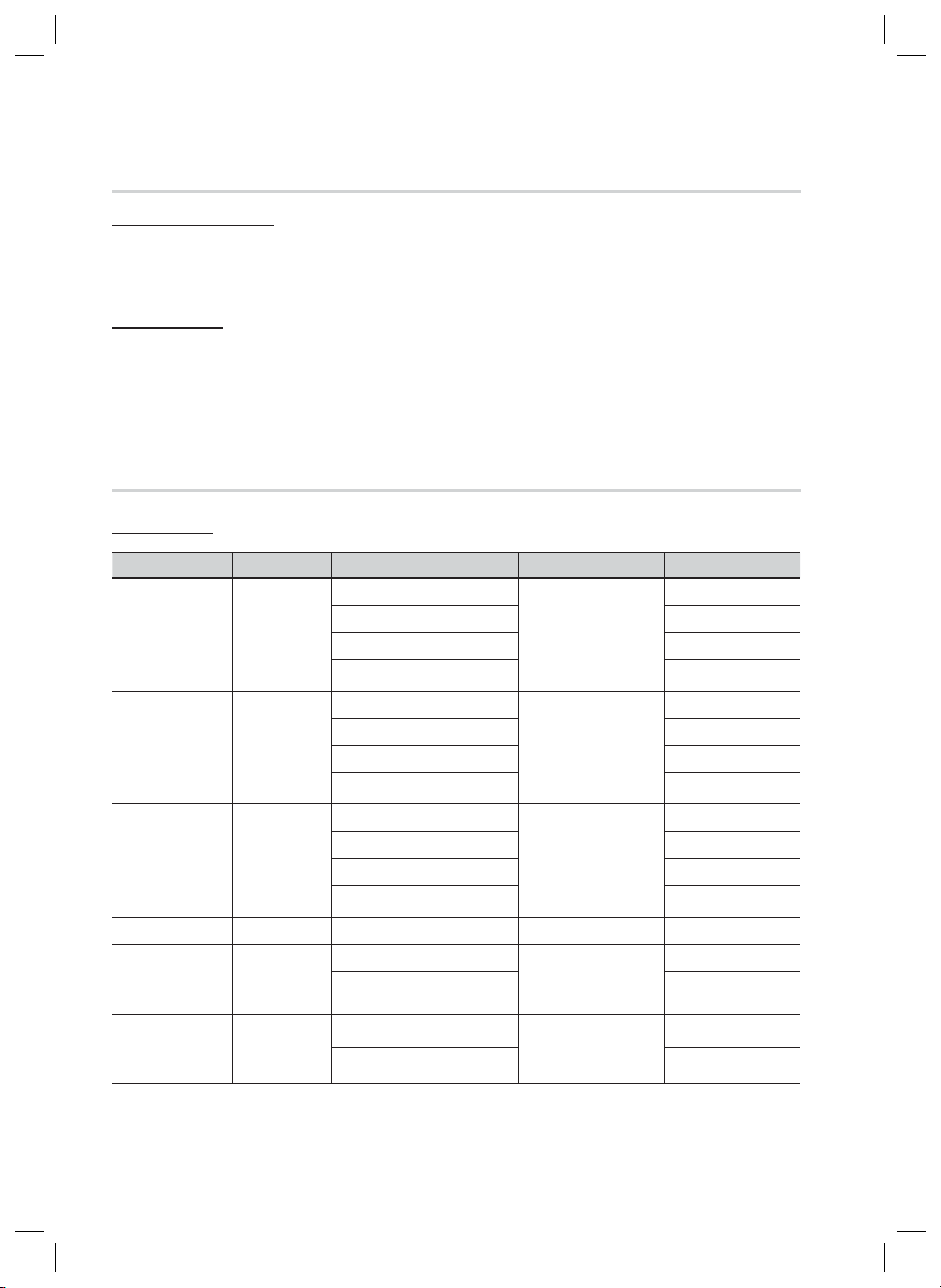
Komma igång
Skivformat
Använda JPEG-skivor
CD-R/-RW, DVD-RW/-R som spelas in med formatet UDF, eller JOLIET kan spelas upp.
•
Bara JPEG-fi ler med tillägget ".jpg", ".JPG", ".jpeg" eller "JPEG" kan visas.
•
Progressiv JPEG stöds.
•
DVD-RW/-R (V)
Det här är ett format som används för lagring av data på en DVD-RW- eller DVD-R-skiva. Skivan kan spelas upp
•
på den här enheten när den har stängts.
Om en skiva har lagrats i videoläge av en annan tillverkare, men inte stängts, kan den inte spelas upp av den här
•
enheten.
Filformat som stöds
Videofi lsstöd
Filtillägg Innehåll Video Codec Audio Codec Upplösning
*.avi
*.mkv
*.asf
*.wmv
*.mp4
*.3gp
DivX 3.11/4.x/5.1/6.0
AVI
MKV
ASF
ASF Window Media Video v9
MP4
3GPP
H.264 BP/MP/HP
MPEG4 SP/ASP
Motion JPEG
DivX 3.11/4.x/5.1/6.0
H.264 BP/MP/HP
MPEG4 SP/ASP
Motion JPEG
DivX 3.11/4.x/5.1/6.0
H.264 BP/MP/HP
MPEG4 SP/ASP
Motion JPEG
H.264 BP/MP/HP
MPEG4 SP/ASP
H.264 BP/MP/HP
MPEG4 SP/ASP
MP3
AC3
LPCM
ADPCM
DTS Core
MP3
AC3
LPCM
ADPCM
DTS Core
MP3
AC3
LPCM
ADPCM
WMA
WMA 1920x1080
MP3
ADPCM
AAC
ADPCM
AAC
HE-AAC
1920x1080
1920x1080
1920x1080
1920x1080
1920x1080
1920x1080
1920x1080
1920x1080
1920x1080
1920x1080
1920x1080
1920x1080
1920x1080
1920x1080
1920x1080
1920x1080
10 Svenska
HT-D5500_SENA_SWE_1226.indd 10HT-D5500_SENA_SWE_1226.indd 10 2011-12-26 2:05:062011-12-26 2:05:06

Filtillägg Innehåll Video Codec Audio Codec Upplösning
*.vro
*.mpg
*.mpeg
*.ts
*.tp
*.trp
VRO
VOB
PS
TS
MPEG2
MPEG1
MPEG1
MPEG2
H.264
MPEG2
H.264
VC1
AC3
MPEG
LPCM
AC3
MPEG
LPCM
AAC
AC3
AAC
MP3
DD+
HE-AAC
1920x1080
352x288
352x288
1920x1080
1920x1080
1920x1080
1920x1080
1920x1080
Begränsningar
Vissa av de Codec som är listade ovan stöds inte när du har problem med innehållet.
•
Videokällor med felaktig innehållsinformation eller om de är korrupta spelas inte upp felfritt.
•
AV-källa med mer än standardbithastighet eller ramhastighet kan inte spelas upp felfritt.
•
Om indextabellen är korrupt stöds inte funktionen för sökning (hopp) stöds inte.
•
Om du spelar upp en video via nätverket kanske den inte spelas upp felfritt beroende på
•
nätverksstatus.
Videodekoder
Upp till H.264 nivå 4.1 stöds.
•
H.264 FMO/ASO/RS, VC1 SP/MP/AP L4, AVCHD stöds inte.
•
MPEG4 SP, ASP:
•
- Under 1280 x 720: 60 ramar max
- Över 1280 x 720: 30 ramar max
GMC 2 eller högre stöds inte.
•
01 Komma igång
Audiodekoder
Upp till WMA 7,8,9 stöds.
•
WMA 9 PRO med mer än två kanaler (multikanal) stöds inte.
•
WMA 9 Lossless, röst stöds inte.
•
WMA-samplingsfrekvensen vid 22050Hz mono stöds inte.
•
Musikfi lsstöd
Filtillägg Innehåll Audio Codec Supportområde
*.mp3
*.wma
MP3
WMA
MP3 -
Kompatibel med WMA-version 10
WMA
* Samplingsfrekvenser (i kHz) - 8, 11, 16, 22,
32, 44.1, 48
* Bithastigheter - Alla bithastigheter i
intervallet 5kbps till 384kbps
Svenska 11
HT-D5500_SENA_SWE_1226.indd 11HT-D5500_SENA_SWE_1226.indd 11 2011-12-26 2:05:062011-12-26 2:05:06
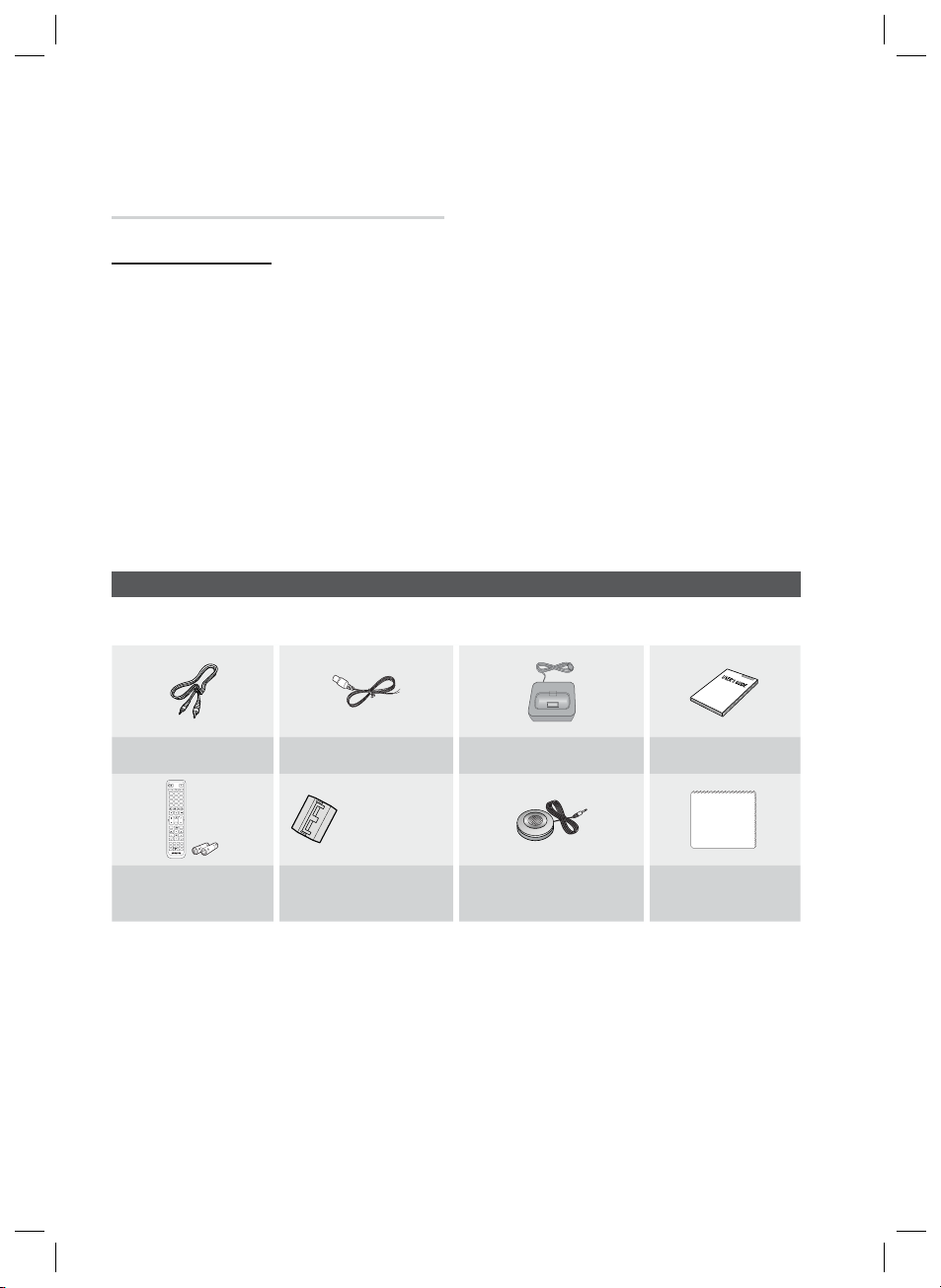
Komma igång
Anmärkningar gällande USBanslutning
Enheter som stöds:
USB-lagringsmedia, MP3-spelare, digitalkamera,
USB-kortläsare
1)
Stöds inte om ett mapp- eller ett fi lnamn är
längre än 125 tecken.
2)
En undertextningsfi l som är större än 300 KB
kanske inte visas på rätt sätt.
3)
Vissa USB-enheter och digitalkameror kanske
inte är kompatibla med produkten.
4)
Filsystemen FAT16 och FAT32 stöds inte.
5)
Fotofi ler (JPEG), musikfi ler (MP3) och fi lmfi ler
ska ha namn på koreanske eller engelska.
Annars kanske fi len inte kan spelas.
Tillbehör
Se medföljande tillbehör nedan.
Anslut direkt till produktens USB-port. Om du
6)
ansluter med en annan kabeln kan det orsaka
problem med USB-kompatibiliteten.
Om du sätter i mer än en minnesenhet i en
7)
multikortsläsare kanske den inte fungerar
som den ska.
PTP-protokoll för digitalkamera stöds inte.
8)
Koppla inte från USB-enheten under en
9)
laddningsprocess.
Ju större bildupplösning desto längre
10)
fördröjning till visning.
DRM-aktiverade MP3-fi ler som laddats ner
11)
från en kommersiell plats spelas inte upp.
Videokabel FM-antenn Dockningsenhet för iPod Bruksanvisning
FUNCTION
POWER
TV SOURCE
RECEIVER SLEEP
TV
BD
TARDS DISPLAY
123
PTY- PTY SEARCH PTY+
456
7809
REPEATFULL SCREEN
MUTE
TUNING
VOL
/CH
SFE MODE
DISC MENU MENU TITLE MENU
POPUP
TOOLS
INFO
RETURN
EXIT
TUNER
MO/ST
iPod SYNC
MEMORY
AB
CD
S/W LEVEL
SMART SEARCH
DĺD
HUB
DSP
vTuner
D SOUND
PL
Fjärrkontroll/batterier
(AAA-storlek)
(För strömsladd)
Toroidformad ferritkärna ASC-mikrofon Mjuk trasa
12 Svenska
HT-D5500_SENA_SWE_1226.indd 12HT-D5500_SENA_SWE_1226.indd 12 2011-12-26 2:05:062011-12-26 2:05:06
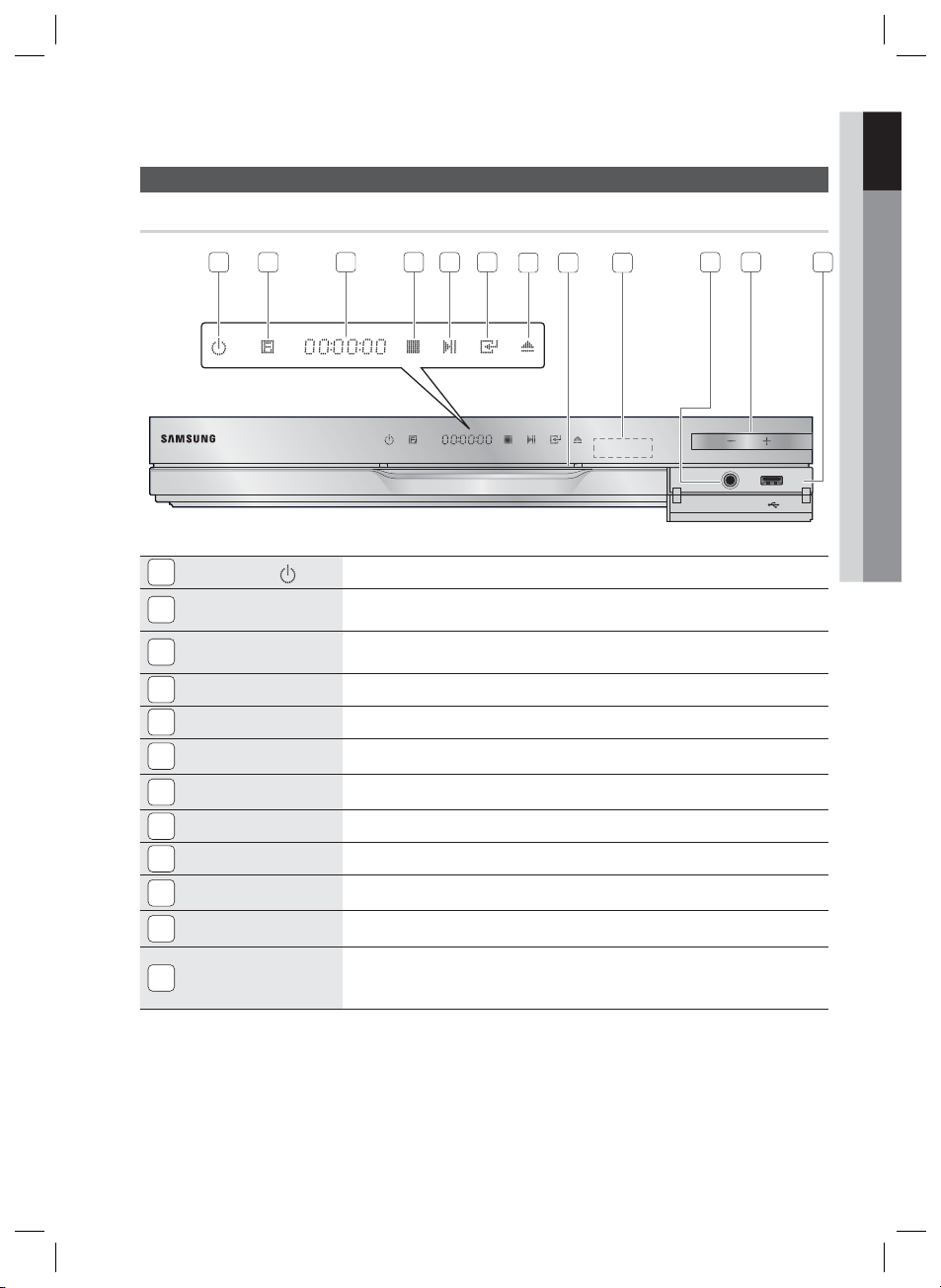
Frampanel
ASC IN
5V
500mA
01 Komma igång
Beskrivning
1 32 4 5
1
STRÖM-KNAPP ( )
FUNKTIONS-KNAPP
2
SKÄRM
3
STOPP-KNAPP
4
KNAPPEN SPELA/PAUS
5
ENTER-KNAPP
6
EJECT-KNAPP
7
SKIVFACK
8
FJÄRRKONTROLLSSENSOR
9
ASC IN-UTTAG
10
6
7128 9
Slår på och av produkten.
Läget växlas enligt följande:
BD/DVD D. IN AUX R. IPOD W. IPOD H. IN1 H. IN2 FM
Visar uppspelningsstatus, tid etc.
Stoppar uppspelning av en skiva.
Spelar upp en skiva eller pausar uppspelning.
Väljer menyalternativen eller startar Blu-ray-skivan. (Den startar inte en DVD-skiva.)
Matar ut en skiva.
Mata in skivan här.
Identifi erar signaler från fjärrkontrollen.
Används för att ansluta ASC-mikrofonen för installation av MAC (Musical Auto Calibration).
10 11
VOLYMKONTROLL
11
USB-PORT
12
OBS!
✎
Programuppgraderingar med USB-porten måste utföras med ett USB-minne med fl ashfunktion.
När produkten visar Blu-ray-skivmenyn kan du inte starta fi lmen genom att trycka på knappen SPELA på produkten
eller fjärrkontrollen. För att spela upp fi lmen måste du välja Spela fi lm eller Start på skivmenyn och sedan trycka på
knappen ENTER.
HT-D5500_SENA_SWE_1226.indd 13HT-D5500_SENA_SWE_1226.indd 13 2011-12-26 2:05:082011-12-26 2:05:08
Volymjustering.
Du kan ansluta ett USB-fl ashminne här och använda det till att spara när produkten är ansluten
till BD-LIVE. Du kan också använda USB-värden för programuppdateringar och uppspelning av
MP3/JPEG/DivX/MKV/MP4. Det går också att använda R. IPOD när iPod är ansluten.
Svenska 13
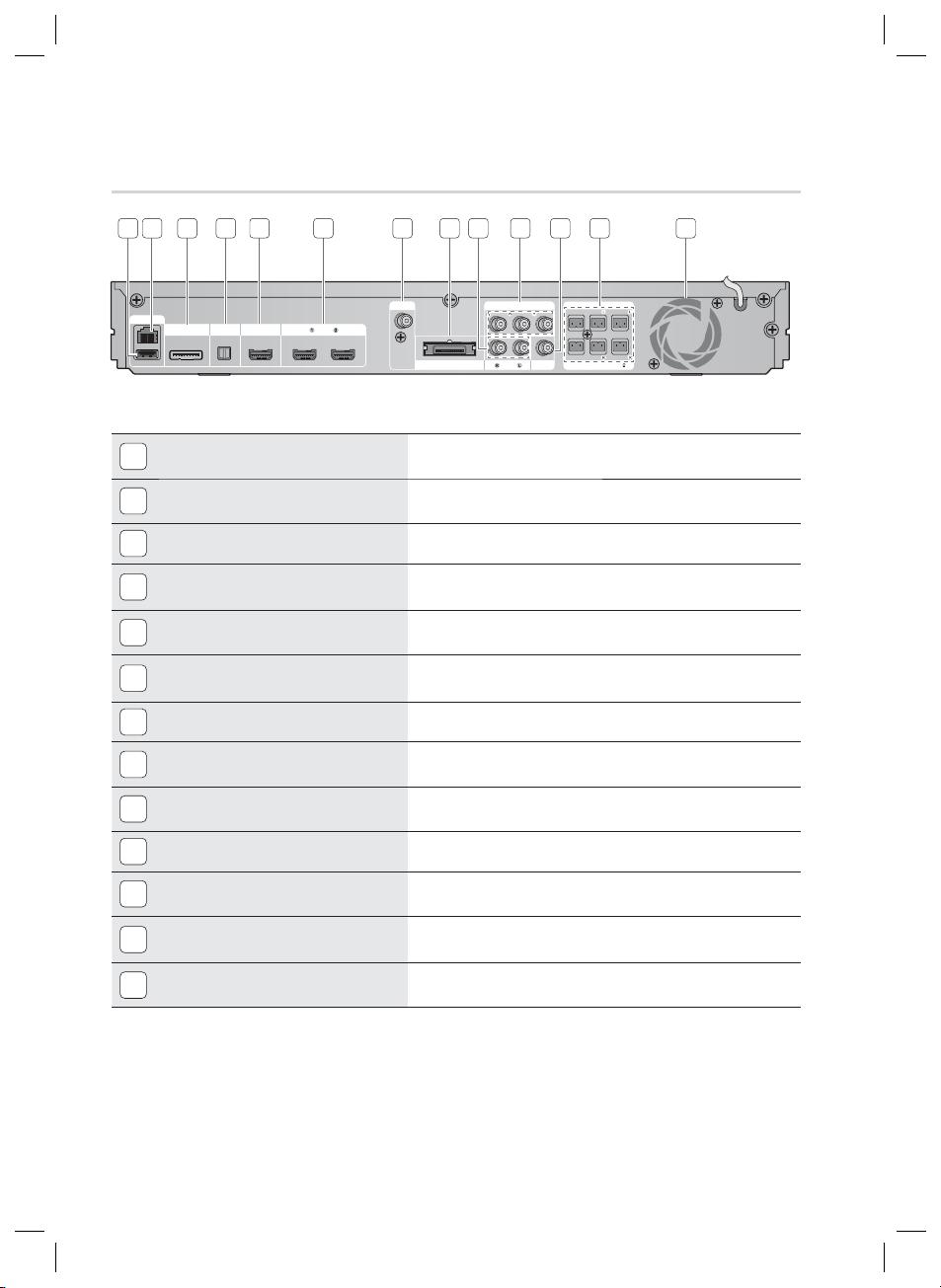
Komma igång
FRONT
SPEAKERS OUT
SPEAKER IMPEDANCE : 3
FM ANT
WIRELESS
VIDEO OUTAUX IN
SURROUND
SUBWOOFER
CENTER FRONT
SURROUND
COMPONENT OUT
iPod HDMI OUT
DIGITAL
AUDIO IN
OPTICAL
HDMI IN
LAN
WIRELESS LAN
Bakpanel
2 3 4 5 6 7 8 9
1
TRÅDLÖST NÄTVERKSUTTAG
1
LAN-TERMINAL
2
iPod-UTTAG
3
EXTERNA DIGITALA AUDIO IN-UTTAG
4
(OPTISKT)
HDMI-UTGÅNG
5
HDMI-INGÅNG
6
FM-ANTENNUTTAG
7
TX KORTANSLUTNING (TRÅDLÖS)
8
AUX IN-UTTAG
9
KOMPONENT VIDEO-UTTAG
10
VIDEOUTGÅNG
11
UTGÅNGSANSLUTNINGAR FÖR 5.1-
12
KANALSHÖGTALARE
KYLFLÄKT
13
Kan användas för nätverksbaserade tjänster (se sidorna 62~71),
BD-LIVE och programuppgradering med en trådlös nätverksadapter.
Kan användas för nätverksbaserade tjänster (se sidorna 62~71),
BD-LIVE och programuppgradering under nätverksanslutning.
Anslut dockningsenheten för iPod här.
Använd den här anslutningen för extern utrustning med digital
utdata.
Använd HDMI-kabeln, anslut den här HDMI-utgångsterminalen till
HDMI-ingångsterminalen på din TV för bästa bildkvalitet.
Tar emot digitala video- och ljudsignaler samtidigt med en HDMIkabel.
Anslut FM-antennen.
TX-kortet gör att produkten och den trådlösa mottagarmodulen
(tillval) kan kommunicera med varandra.
Anslut till den analoga 2CH-utgången på en extern enhet
(exempelvis video)
Anslut en TV med komponent/videoingång till de här uttagen.
Anslut videoingångsuttagen på din TV (VIDEO IN) till uttagen VIDEO
OUT på den här enheten.
Anslut högtalarna fram, i mitten, surround och subwoofern.
Kylfl äkten tillhandahåller kall luft till produkten för att förhindra
överhettning och startar alltid när strömmen slås på.
10 11 12 13
VAR FÖRSIKTIG
!
Se till att du har minst 10 tum fritt utrymme på alla sidor av kylfl äkten när du installerar produkten.
Täck inte kylfl äkten eller ventilationshål.
HT-D5500_SENA_SWE_1226.indd 14HT-D5500_SENA_SWE_1226.indd 14 2011-12-26 2:05:082011-12-26 2:05:08
14 Svenska
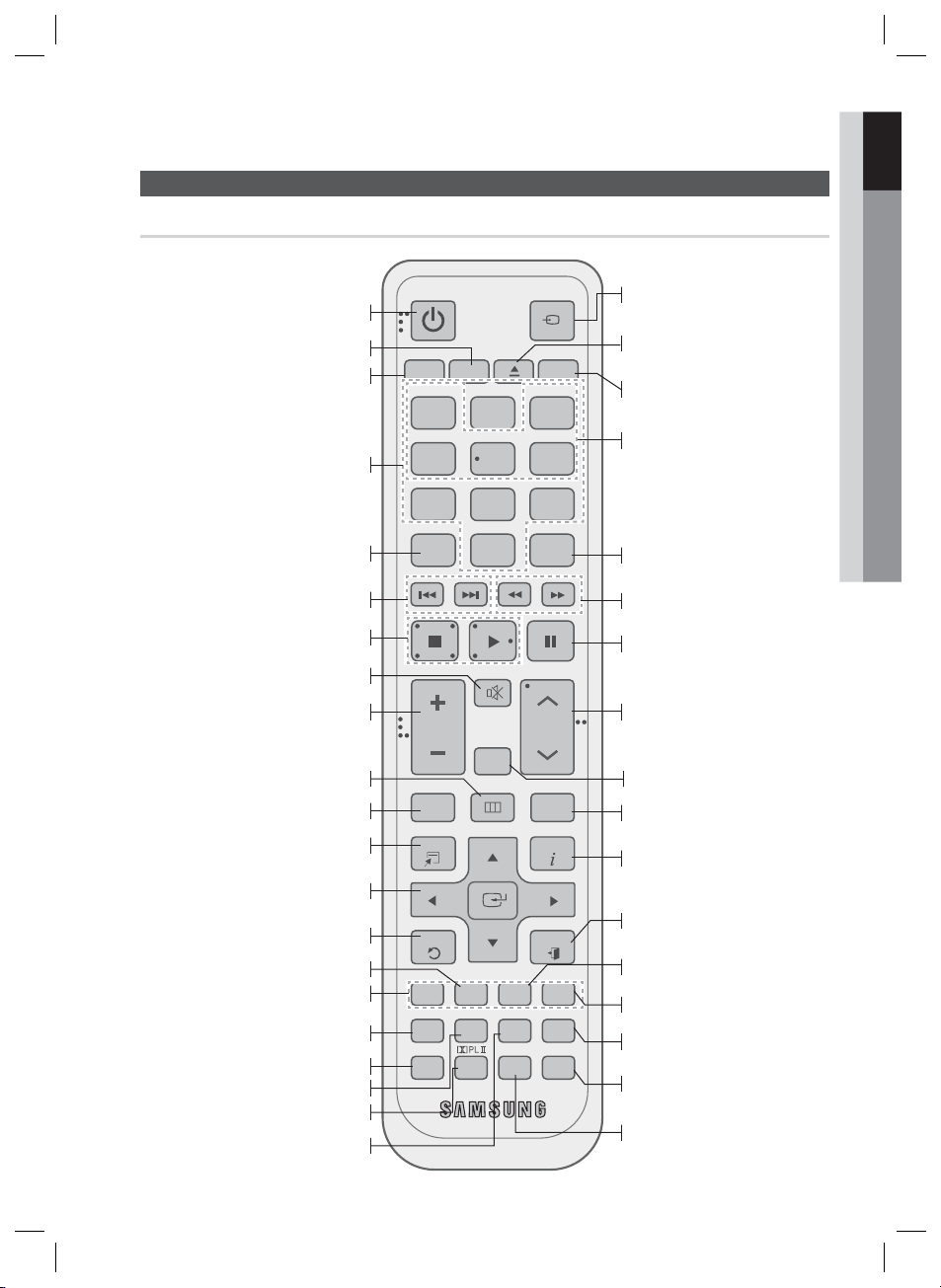
Genomgång av fjärrkontrollen
01 Komma igång
Fjärrkontroll
Slå på och av produkten.
Om du vill ändra till TV-läge trycker du
på TV-knappen.
Om du vill ändra till hemmabio trycker
du på BD-knappen.
Tryck på sifferknappen för att använda
alternativen.
Tryck för att se helskärm på en TV.
Tryck för att hoppa bakåt eller framåt.
Tryck för att stoppa/spela upp en
skiva.
Stäng av ljudet tillfälligt.
Justera volymen.
Tryck för att gå till huvudmenyn.
Tryck för att visa skivmenyn.
Tryck för att använda
verktygsmenyn.
Välj skärmmenyalternativen och
ändra menyvärde.
Återgå till föregående meny.
Korrigera ljudsynkroniseringen när du
spelar upp iPod-videoinnehåll.
Tryck på de här knapparna för menyer på
produkten och flera Blu-ray-skivfunktioner.
Tryck för att använda Smart Hub.
Tryck för att tillämpa 3D-ljudeffekten.
Tryck här för att söka innehåll.
Väljer önskat ljudläge för Dolby Pro Logic II.
Används för att justera nivån på
subwoofern.
POWER
RECEIVER SLEEP
BD TV
RDS DISPLAY
FUNCTION
TV SOURCE
TA
12
PTY+PTY SEARCHPTY-
456
7809
REPEATFULL SCREEN
MUTE
VOL
DISC MENU MENU TITLE MENU
TOOLS
RETURN
iPod SYNC
AB
HUB
TUNING
SFE MODE
/CH
POPUP
INFO
EXIT
TUNER
MO/ST
MEMORY
CD
S/W LEVEL
DĺDSMART SEARCH
DSP
vTunerD SOUND
Det här är lägesvalsknappen.
eller
Tryck för att välja TV:ns videoläge.
Så här matar du ut skivan.
Ställ in vilotiden för att stänga av
produkten.
Använd RDS-funktionen för att ta
emot FM-stationer.
Gör det möjligt för dig att upprepa
en titel, ett kapitel, ett spår eller
en skiva.
Tryck för att söka bakåt eller
framåt.
Tryck för att pausa en skiva.
Sök efter aktiva FM-stationer och
ändra kanaler.
Du kan ange den SFE (Sound
Field Effect) som passar bäst för
den musik du lyssnar på.
Använd det här alternativet för att
öppna popup-/titelmenyn.
Använd det här alternativet för att
visa uppspelningsinformation när
du spelar upp en Blu-ray-/DVD-
skiva.
Tryck för att avsluta menyn.
Används för att ange en förinställd
radiofrekvens.
Välj MONO eller STEREO för
radiosändningar.
Tryck här för att se 2D-video i
3D-läge.
Tryck för att använda vTuner.
Reglera och stabilisera volymnivån.
(Digital Signal Processor)
Svenska 15
HT-D5500_SENA_SWE_1226.indd 15HT-D5500_SENA_SWE_1226.indd 15 2011-12-26 2:05:082011-12-26 2:05:08
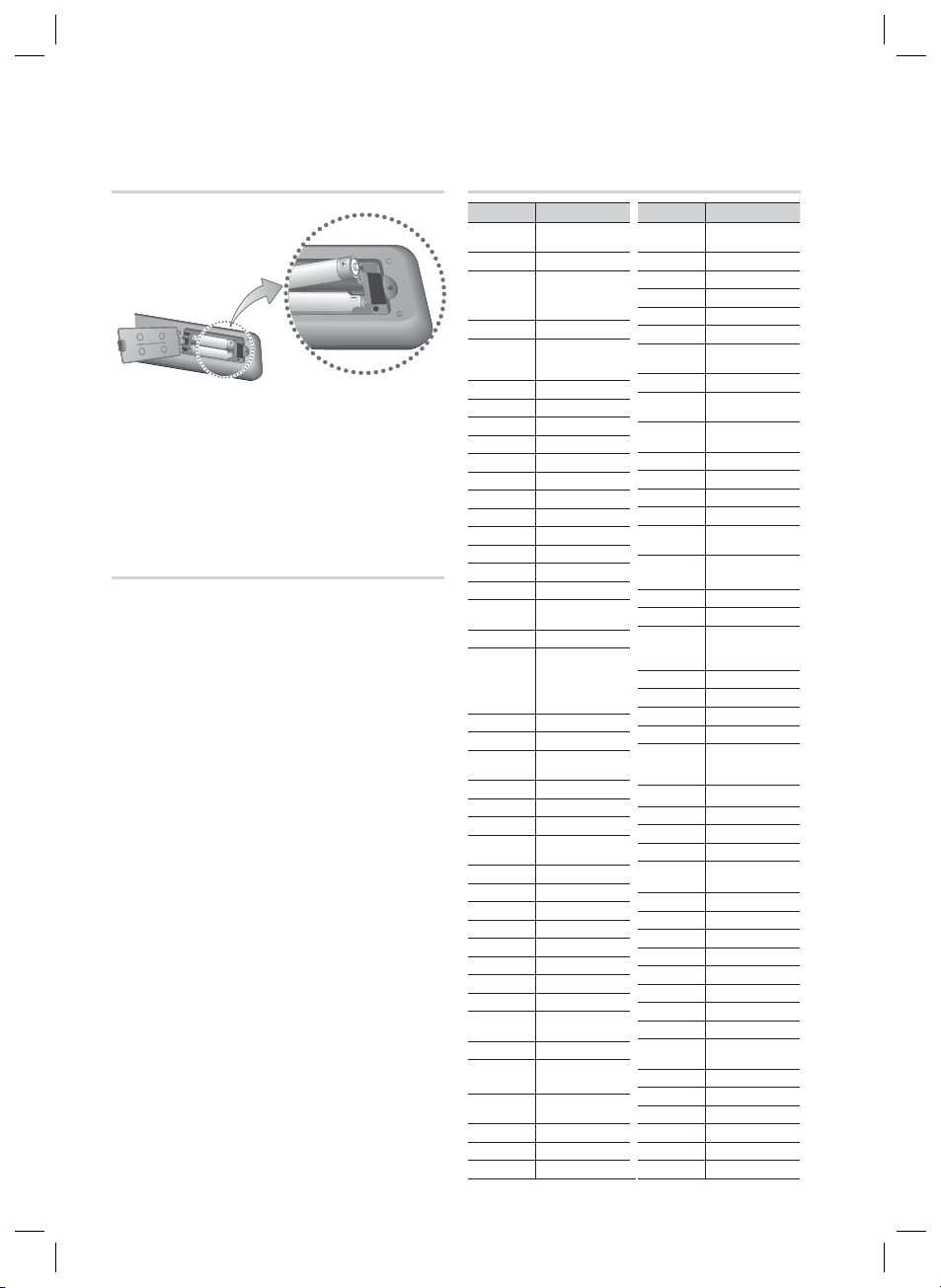
Komma igång
Installera batterierna i fjärrkontrollen
* Batteristorlek: AAA
OBS!
✎
Kontrollera att batteriernas “+” och “–” –ändar
placeras enligt diagrammet inuti batterifacket.
Batterierna varar i ungefär ett år vid normalt
TV-tittande
Fjärrkontrollen kan användas med upp till ca 7
meters rak linje.
Installera fjärrkontrollen
Du kan kontrollera vissa funktioner för din TV med
den här fjärrkontrollen.
När du manövrerar TV:n med fjärrkontrollen
Tryck på knappen TV för att ställa
1.
fjärrkontrollen i TV-läge.
2.
Tryck på STRÖM för att slå på TV:n.
3.
Medan du håller in STRÖM-knappen anger du
koden som motsvarar märket på din TV.
•
Om det fi nns fl era koder i tabellen som
motsvarar TV:n får du prova en i taget för
att se vilken som fungerar.
•
Exempel: För en Samsung-TV
Håll ned STRÖM-knappen samtidigt som du
använder sifferknapparna för att ange 00, 15,
16, 17 eller 40.
4.
När TV:n stängs av är inställningen klar.
•
Du kan använda knapparna TV STRÖM
(STRÖM), VOLUME (VOLYM), CHANNEL
(KANAL) och sifferknapparna (0~9).
OBS!
✎
Fjärrkontrollen kanske inte fungerar på vissa
märken på TV-apparater. Dessutom kanske inte
alla åtgärder går att utföra, beroende på märket
på din TV.
Fjärrkontrollen fungerar med Samsung TV som
standard.
Lista över koder för TV-märken
Fabrikat
Admiral
(M.Wards)
A Mark
Anam
AOC
Bell &
Howell
(M.Wards)
Brocsonic
Candle
Cetronic
Citizen
Cinema
Classic
Concerto
Contec
Coronado
Craig
Croslex
Crown
Curtis
Mates
CXC
Daewoo
Daytron
Dynasty
Emerson
Fisher
Funai
Futuretech
General
Electric (GE)
Hall Mark
Hitachi
Inkel
JC Penny
JVC
KTV
KEC
KMC
LG
(Goldstar)
Luxman
LXI
(Sears)
Magnavox
Marantz
Matsui
MGA
Kod
56, 57, 58
01, 15
01, 02, 03, 04, 05,
06, 07, 08, 09, 10,
11, 12, 13, 14
01, 18, 40, 48
57, 58, 81
59, 60
18
03
03, 18, 25
97
03
18
46
15
03, 05, 61, 82, 83, 84
62
03
59, 61, 63
03
02, 03, 04, 15, 16,
17, 18, 19, 20, 21,
22, 23, 24, 25, 26,
27, 28, 29, 30, 32,
34, 35, 36, 48, 59, 90
40
03
03, 15, 40, 46, 59, 61,
64, 82, 83, 84, 85
19, 65
03
03
06, 40, 56, 59,
66, 67, 68
40
15, 18, 50, 59, 69
45
56, 59, 67, 86
70
59, 61, 87, 88
03, 15, 40
15
01, 15, 16, 17, 37, 38,
39, 40, 41, 42, 43, 44
18
19, 54, 56, 59,
60, 62, 63, 65, 71
15, 17, 18, 48, 54,
59, 60, 62, 72, 89
40, 54
54
18, 40
Fabrikat
Mitsubishi/
MGA
MTC
NEC
Nikei
Onking
Onwa
Panasonic
Penney
Philco
Philips
Pioneer
Portland
Proton
Quasar
Radio
Shack
RCA/
Proscan
Realistic
Sampo
Samsung
Sanyo
Scott
Sears
Sharp
Signature
2000
(M.Wards)
Sony
Soundesign
Spectricon
SSS
Sylvania
Symphonic
Tatung
Techwood
Teknika
TMK
Toshiba
Vidtech
Videch
Wards
Yamaha
York
Yupiteru
Zenith
Zonda
Dongyang
Kod
18, 40, 59, 60, 75
18
18, 19, 20, 40, 59, 60
03
03
03
06, 07, 08, 09, 54,
66, 67, 73, 74
18
03, 15, 17, 18, 48,
54, 59, 62, 69, 90
15, 17, 18, 40,
48, 54, 62, 72
63, 66, 80, 91
15, 18, 59
40
06, 66, 67
17, 48, 56, 60,
61, 75
18, 59, 67, 76, 77,
78, 92, 93, 94
03, 19
40
00, 15, 16, 17, 40,
43, 46, 47, 48, 49,
59, 60, 98
19, 61, 65
03, 40, 60, 61
15, 18, 19
15, 57, 64
57, 58
50, 51, 52, 53, 55
03, 40
01
18
18, 40, 48, 54,
59, 60, 62
61, 95, 96
06
18
03, 15, 18, 25
18, 40
19, 57, 63, 71
18
59, 60, 69
15, 17, 18, 40,
48, 54, 60, 64
18
40
03
58, 79
01
03, 54
16 Svenska
HT-D5500_SENA_SWE_1226.indd 16HT-D5500_SENA_SWE_1226.indd 16 2011-12-26 2:05:102011-12-26 2:05:10
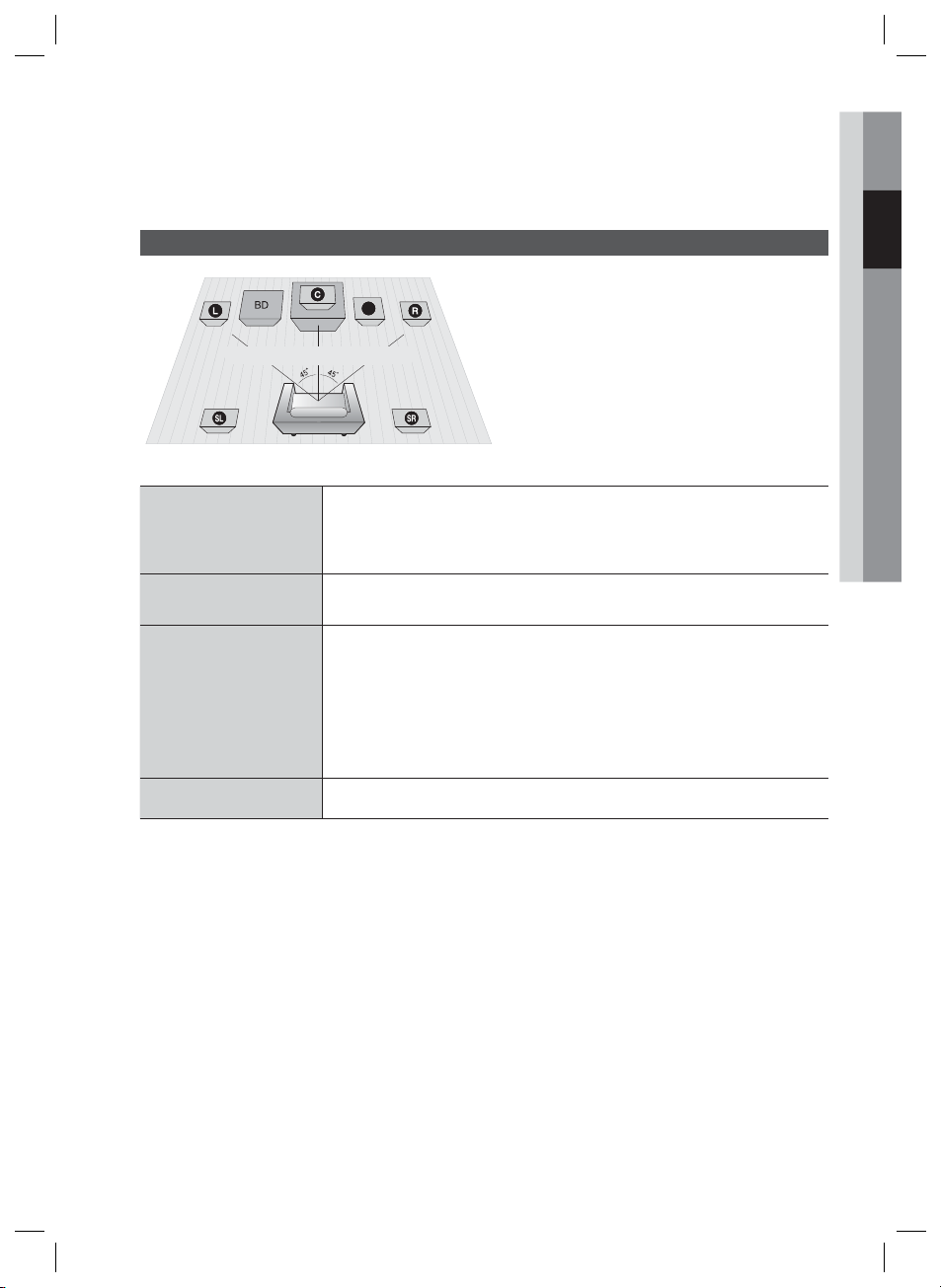
02 Anslutningar
Anslutningar
Det här avsnittet innefattar olika metoder för anslutning av produkten till andra externa komponenter.
Stäng av enheten och koppla ur strömmen innan du fl yttar eller installerar produkten.
Ansluta högtalarna
Position på produkten
Placera den på ett stativ, en hylla eller under TVbordet.
Välja lyssningsposition
Lyssningspositionen ska vara ungefär 2,5 till 3
gånger avståndet för TV:ns skärmstorlek, från
TV:n.
Exempelvis: För 32" TV 2~2,4 m
För 55" TV 3,5~4 m
2,5 till 3 gånger TV-skärmens storlek
Främre högtalare
Mittenhögtalare
Surroundhögtalarehj
ei
f
SW
Placera dessa högtalare framför lyssningspositionen, vända inåt (cirka 45°) mot
dig. Placera högtalarna så att deras diskanthögtalare hamnar på samma höjd
som ditt öra. Rikta in framsidan på de främre högtalarna mot framsidan på
mittenhögtalaren eller placera dem något framför mittenhögtalarna.
Det är lämpligt att placera centerhögtalaren i samma höjd som de främre
högtalarna. Du kan alltså installera den direkt över eller under TV:n.
Placera de här högtalarna mot sidan av din lyssningsposition. Finns det inte
tillräckligt mycket plats kan du placera högtalarna så att de är riktade mot
varandra. Placera dem omkring 60 till 90 cm över ditt öras nivå och lätt riktade
nedåt.
Till skillnad från de främre och centrerade högtalarna används de bakre
*
högtalarna främst för att hantera ljudeffekter och ljudet hörs inte från dem
hela tiden.
Subwoofer
VAR FÖRSIKTIG
!
OBS!
✎
HT-D5500_SENA_SWE_1226.indd 17HT-D5500_SENA_SWE_1226.indd 17 2011-12-26 2:05:112011-12-26 2:05:11
g
Barn får inte leka nära högtalarna. De kan skadas om högtalarna välter.
Kontrollera att polerna (+/–) är korrekt kopplade när du ansluter högtalarkablarna till högtalarna.
Se till att subwoofern inte kan nås av barn. Barnen kan sticka in händer eller främmande föremål i hålet
på subwoofern.
Häng inte subwoofern på väggen med hjälp av hålet.
Om du placerar en högtalare nära TV:n kan färgerna på skärmen förvrängas p g a att högtalaren
genererar magnetiskt fält. Om det inträffar ska du fl ytta högtalaren en bit från TV:n.
Subwooferns placering är inte så viktig. Placera den där du önskar.
Svenska 17

Anslutningar
Högtalarkomponenter
HT-D5500
(V)
(H)
(V) (H)
FRAM
SURROUND
MITTEN
SUBWOOFER
HÖGTALARKABEL
Högtalarkomponenter Sammansatta högtalare
HT-D5530
(V) (H)
FRAM
(V) (H)
SURROUND
HT-D5550
(V) (H)
FRAM
STATIV
SUBWOOFER
STATIV
SKRUV (5X15): 2EA
SKRUV (4x20): 8EA
HÖGTALARKABEL
MITTEN
STATIVBAS
SKRUV (5X15): 4EA
SKRUV (4x20): 16EA
HÖGTALARKABEL
HT-D5530
MITTENHÖGTALARE
SURROUNDHÖGTALARE
HÖGTALARE
HT-D5550
MITTENHÖGTALARE
SUBWOOFER FRÄMRE
(V) (H)
OBS!
✎
Se sidan 19 för att installera högtalarna på det höga stativet.
SUBWOOFERSURROUND
MITTEN
STATIVBAS
FRÄMRE
HÖGTALARE
SURROUNDHÖGTALARE
SUBWOOFER
18 Svenska
HT-D5500_SENA_SWE_1226.indd 18HT-D5500_SENA_SWE_1226.indd 18 2011-12-26 2:05:122011-12-26 2:05:12
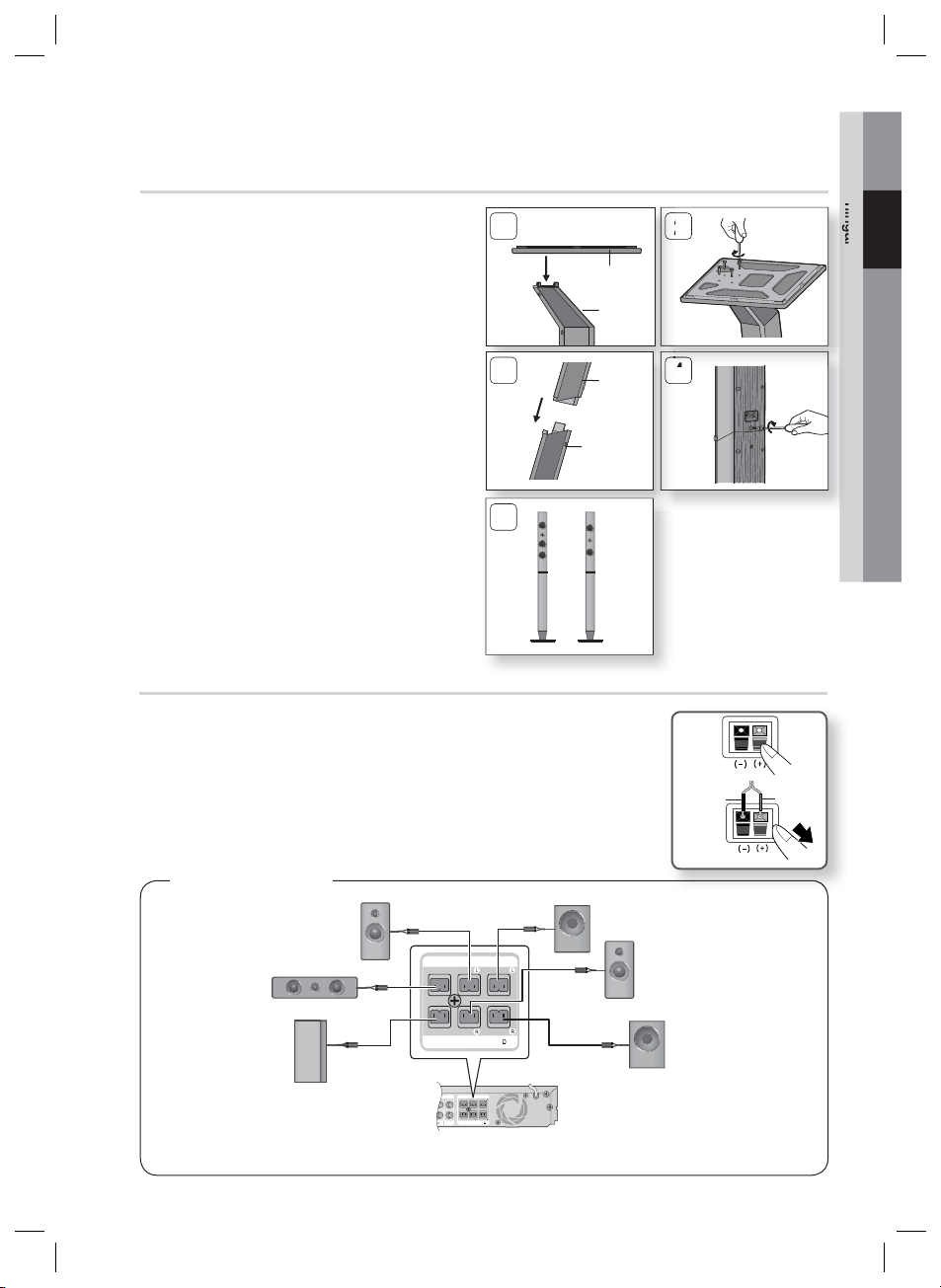
FRONT
SPEAKERS OUT
SPEAKER IMPEDANCE : 3
VIDEO OUT
SURROUND
SUBWOOFER
CENTER FRONT SURROUND
ONENT OUT
VIDEO OUT
NT OUT
FRONT
SPEAKERS OUT
SPEAKER IMPEDANCE : 3
SURROUND
SUBWOOFER
CENTER FRONT
SURROUND
Installera högtalarna på det höga stativet
02 Anslutningar
* Endast HT-D5530 – främre högtalare
*
Endast HT-D5550 - främre/surroundhögtalare
Vänd stativbasen upp och ned och anslut
1.
1
den till stativet.
Skruva i små skruvar (4X20, för anslutning av
2.
stativ och stativbas) medurs i de fyra hålen
som är markerad och använd en skruvmejsel
enligt anvisningarna på bilden.
!
VAR FÖRSIKTIG
Var försiktig så att du inte tar i för mycket
3
när du använder en skruvmejsel. Annars
kan den skadas. (skruvmejsel- under 15 kg.
f.cm)
3.
Anslut den övre högtalaren till det monterade
stativet.
4.
För in en annan stor skruv (5*15, För
5
anslutning av högtalare och stativ) i hålet på
högtalarens baksida som är markerad med
pilen genom att använda en skruvmejsel.
5.
Så här ser den ut efter att högtalaren
eller
har installerats. Följ de här stegen för att
installera en annan högtalare.
Ansluta högtalarna
Tryck ned terminalklämman på högtalarens baksida.
1.
Sätt i den svarta kabeln i den svarta terminalen (–) och den röda kabeln i
2.
den röda terminalen (+) och släpp sedan klämmorna.
Anslut kontakterna på baksidan av produkten. Matcha färgerna på
3.
högtalarkontakterna med de på högtalaruttagen.
Stativbas
Stativ
Högtalare
Stativ
2
4
Svart
Röd
Modell HT-D5500
Främre högtalare (V)
Mittenhögtalare
Subwoofer
* Se sidan 18 för högtalare för HT-D5530/HT-D5550.
HT-D5500_SENA_SWE_1226.indd 19HT-D5500_SENA_SWE_1226.indd 19 2011-12-26 2:05:332011-12-26 2:05:33
Surroundhögtalare (V)
Främre högtalare (H)
Surroundhögtalare (H)
Svenska 19
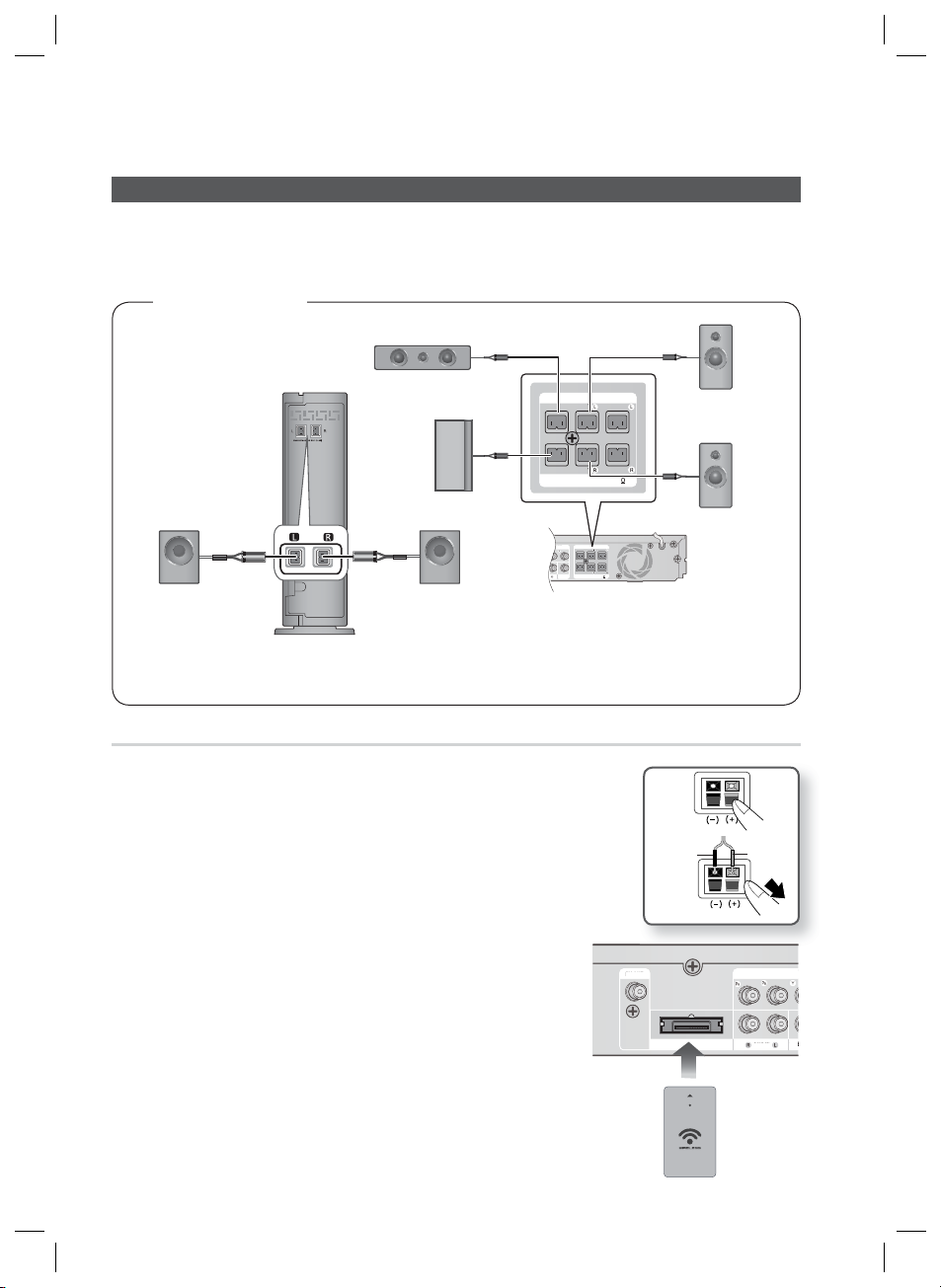
Anslutningar
FRONT
SPEAKERS OUT
SPEAKER IMPEDANCE : 3
VIDEO OUTN
SURROUND
SUBWOOFER
CENTER FRONT
SURROUND
PONENT OUT
VIDEO OUT
NT OUT
FRONT
SPEAKERS OUT
SPEAKER IMPEDANCE : 3
SURROUND
SUBWOOFER
CENTER FRONT
SURROUND
E
T
F
VIDE
T
Ansluta den trådlösa mottagarmodulen (tillbehör)
För att ansluta surroundhögtalarna trådlöst måste du köpa till den trådlösa mottagarmodulen och TXkort från din Samsung-återförsäljare.
Den här produkten får endast anslutas med SWA-5000.
•
Modell HT-D5500
Mittenhögtalare
Subwoofer
Surroundhögtalare (V)
Surroundhögtalare (H)
Trådlös mottagarmodul
* Se sidan 18 för högtalare för HT-D5530/HT-D5550.
Trådlös mottagarmodul (SWA-5000)
1.
Tryck ned terminalklämman på högtalarens baksida.
2.
Sätt i den svarta kabeln i den svarta terminalen (–) och den röda kabeln i
den röda terminalen (+) och släpp sedan klämmorna.
3.
Anslut kontakterna på baksidan av produkten. Matcha färgerna på
högtalarkontakterna med de på högtalaruttagen.
4.
När produkten är avstängd sätter du i TX-kortet i kortanslutningen för TX
(WIRELESS) på produktens baksida.
•
Håll TX-kortet så att etiketten med texten "WIRELESS" är vänd
uppåt, och sätt in kortet på kortplatsen.
•
TX-kortet gör att huvudenheten och den trådlösa mottagaren
kan kommunicera med varandra.
5.
Anslut vänster och höger surroundhögtalare till den trådlösa
mottagarmodulen.
6.
Sätt i den trådlösa mottagarenhetens strömkontakt i ett vägguttag.
Främre högtalare (V)
Främre högtalare (H)
Svart
FM ANT
M ANT
WIRELESS
Röd
COMPONENT OU
COMPONENT OU
AUX IN
AUX IN
VID
TX-kort
20 Svenska
HT-D5500_SENA_SWE_1226.indd 20HT-D5500_SENA_SWE_1226.indd 20 2011-12-26 2:05:372011-12-26 2:05:37
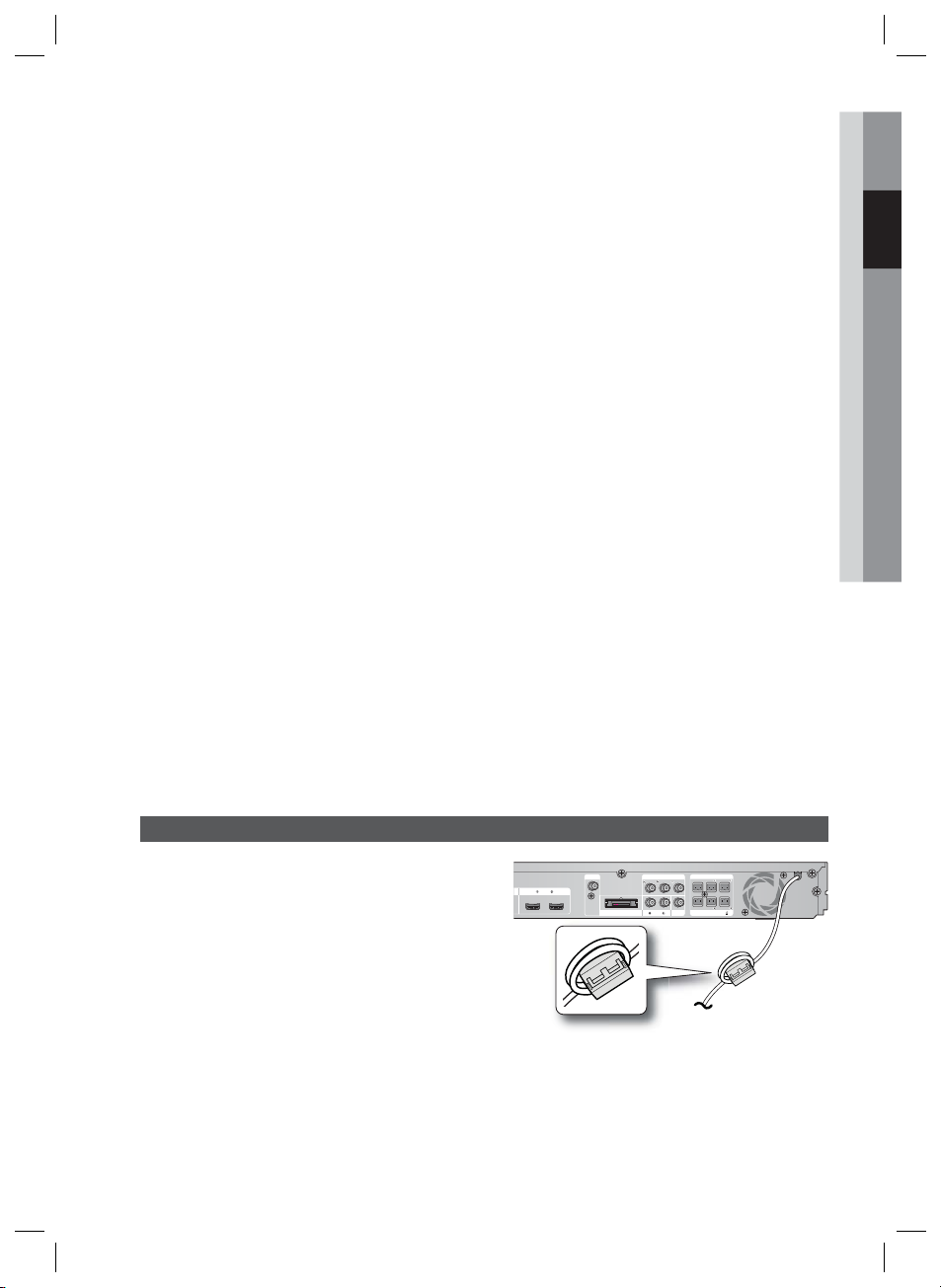
VAR FÖRSIKTIG
!
Sätt inte in något annat kort än det TX-kort som är avsett för produkten.
Vid användning av annat TX-kort kan produkten skadas eller så kanske det inte går att ta bort
kortet.
Sätt inte i TX-kortet upp och ner eller omvänt.
För in TX-kortet när produkten är frånslagen. Om du för in kortet när enheten är påslagen kan det
orsaka problem.
Den trådlösa mottagarmodulen har en inbyggd mottagningsmodul. Undvik att utsätta enheten för
vatten eller fukt.
Se till att det inte fi nns några störande element i den trådlösa mottagarmodulens närhet, för att få
optimal lyssning.
Om inget ljud hörs från de trådlösa bakre högtalarna ska du växla till läget för Dolby Pro
Logic II.
I 2-CH hörs inget ljud från de trådlösa surroundhögtalarna.
OBS!
✎
Placera den trådlösa mottagarmodulen i det bakre lyssningsläget. Om den trådlösa mottagarmodulen
placeras för nära huvudenheten kan det bli störningar i ljudet.
Om enheter som t.ex. mikrovågsugn, trådlöst LAN eller annan enhet som använder samma
frekvens (2.4/5.8GHz) och är placerade nära systemet kan det blir störningar i ljudet.
Överföringsavståndet från huvudenheten till den trådlösa mottagningsmodulen är omkring 10 m,
men kan variera beroende på användarmiljö. Om en stål-/betongvägg eller metallvägg är placerad
mellan huvudenheten och den trådlösa mottagarmodulen kanske inte systemet fungerar alls,
eftersom radiovågor inte kan gå igenom metall.
Om huvudenheten inte kan skapa en trådlös anslutning kräver systemet ID-inställning mellan
produkten och den trådlösa mottagningsmodulen. När produkten är avslagen trycker du på
fjärrkontrollens sifferknappar
"0""1""3""5" så slås den på. När den trådlösa
mottagningsmodulen är på trycker du på knappen "ID SET" på enhetens baksida i 5 sekunder.
Slå sedan på produkten (HT-D5500/HT-D5530/HT-D5550).
02 Anslutningar
Montera den toroidformade ferritkärnan i strömkabeln för huvudenheten
Om du fäster en toroidformad ferritkärna på
huvudenhetens strömsladd hjälper det till att
förhindra RF-störningar från radiosignaler.
Drag ut fi xerfl iken på den toroidformade
1.
FM ANT
HDMI IN
WIRELESS
COMPONENT OUT
SPEAKERS OUT
SURROUND
CENTER FRONT
SUBWOOFER
FRONT
SURROUND
SPEAKER IMPEDANCE : 3
VIDEO OUTAUX IN
ferritkärnan för att öppna den.
Linda två varv på huvudenhetens strömsladd.
2.
Fäst den toroidformade ferritkärna på huvudenhetens
3.
strömsladd enligt bilden och tryck tills det klickar.
Svenska 21
HT-D5500_SENA_SWE_1226.indd 21HT-D5500_SENA_SWE_1226.indd 21 2011-12-26 2:05:392011-12-26 2:05:39
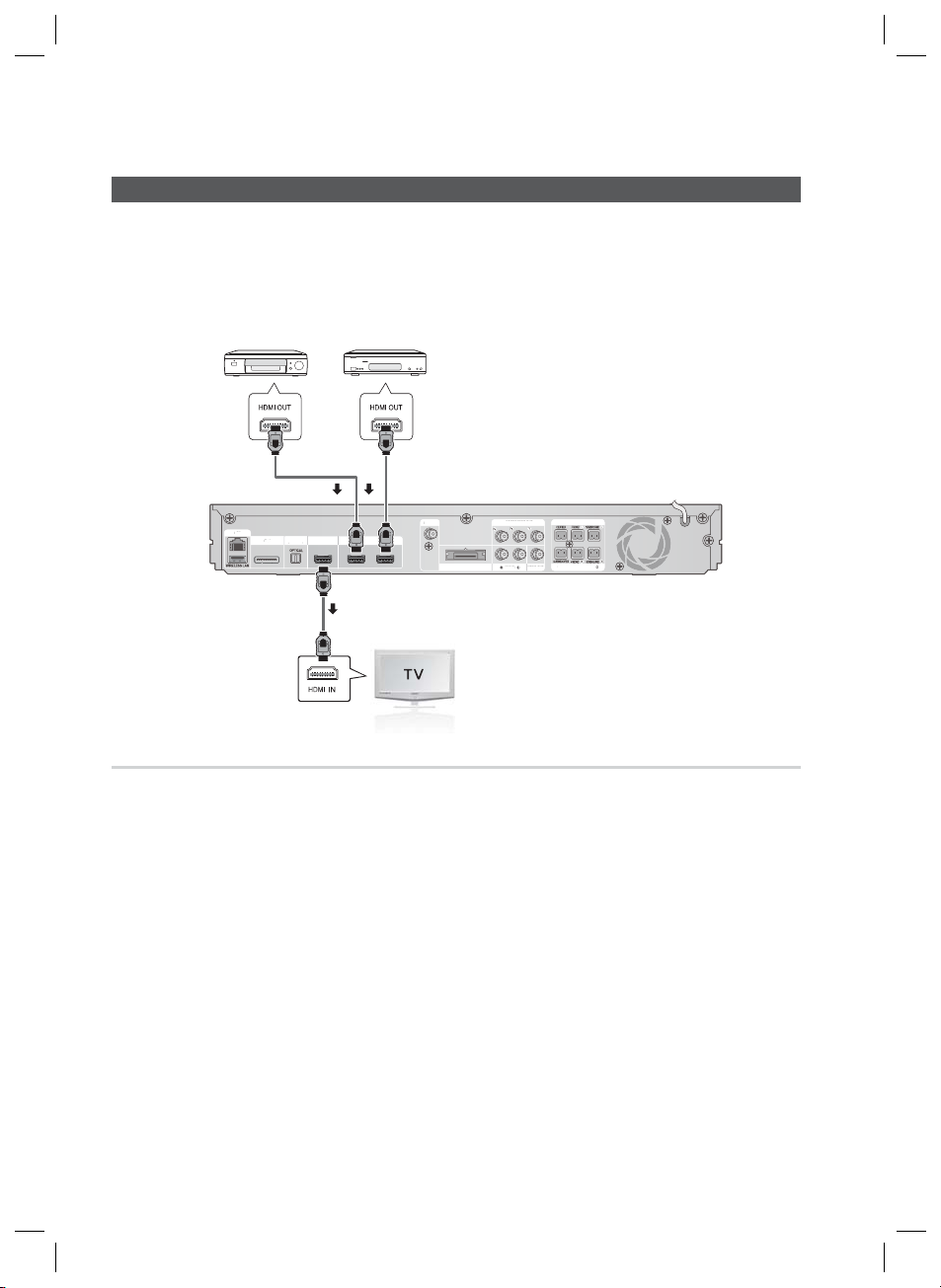
Anslutningar
FRONT
SPEAKERS OUT
SPEAKER IMPEDANCE : 3
FM ANT
WIRELESS
VIDEO OUTAUX IN
SURROUND
SUBWOOFER
CENTER FRONT
SURROUND
COMPONENT OUT
iPod HDMI OUT
DIGITAL
AUDIO IN
OPTICAL
HDMI IN
LAN
WIRELESS LAN
S
OUT
S
T
S
V
COMPO
OUT
iPod
A
N
Ansluta de externa enheterna/din TV via HDMI
HDMI är ett digitalt standardgränssnitt för anslutning till sådana enheter som TV, projektor, DVDspelare, Blu-ray-spelare, digitalbox och mycket mer.
Eftersom HDMI är helt digitalt kan du njuta av digital kvalitetsvideo och ljud i det skick den skapades,
utan förvridningar som kan bildas när digitalt innehåll konverteras till analogt.
DVD- eller Blu-ray-spelare SAT (satellit-/digitalbox)
HDMI IN
NENT
IDEO OUTAUX IN
PEAKERS
PEAKER IMPEDANCE : 3
DIGITAL
UDIO I
FM AN
WIRELES
HDMI UT
HDMI UT : Ansluta till en TV med HDMI-kabel (BÄSTA KVALITET)
Anslut HDMI-kabeln (medföljer ej) från uttaget HDMI OUT på baksidan av produkten till uttaget HDMI
IN på din TV.
OBS!
✎
Beroende på vilken TV du har kanske vissa HDMI-utgångsupplösningar inte fungerar.
Efter att du har gjort videoanslutningen ställer du in videoingångskällan på din TV för att överensstämma med
korresponderande videoutgång (HDMI, Component eller Composite) på din produkt.
I TV:ns bruksanvisning fi nns mer information om hur du väljer ingångskälla för TV:ns video.
Om du har ställt in produktens fjärrkontroll på att styra TV:n trycker du på knappen TV SOURCE på
fjärrkontrollen och väljer HDMI som extern källa för TV:n.
Du måste ha en HDMI-anslutning för att kunna titta på videor med 3D-teknik.
En lång HDMI-kabel kan orsaka brus på skärmen. Om så är fallet ska du ställa in Djup färg som
Av i menyn.
22 Svenska
HT-D5500_SENA_SWE_1226.indd 22HT-D5500_SENA_SWE_1226.indd 22 2011-12-26 2:05:422011-12-26 2:05:42

HDMI IN: Ansluta till en extern komponent med en HDMI-kabel
Anslut HDMI-kabeln (medföljer ej) från uttaget HDMI IN på baksidan av produkten till uttaget HDMI
1.
OUT på din digitala enhet.
Tryck på FUNCTION-knappen för att välja ingången H. IN1 eller H. IN2.
2.
Läget växlas enligt följande: BD/DVD D. IN AUX R. IPOD W. IPOD H. IN1 H. IN2 FM
Funktionen HDMI Auto Detection
Om du har anslutit hemmabion med HDMI-kabel växlar videoutgången automatiskt till HDMI-läget när
du slår på den. På sidan 31 beskrivs tillgängliga HDMI-upplösningar.
•
Den här funktionen är inte tillgänglig om en HDMI-kabel inte stöder CEC.
Beskrivning av HDMI-anslutning
•
- HDMI utsänder endast en digital signal till TV:n.
- Om din TV inte stöder HDCP, visas slumpvis brus på skärmen.
Vad är HDCP?
•
HDCP (High-band width Digital Content Protection) är ett system som skyddar BD-/DVD-innehåll som
utsänds via HDMI från att kopieras. Det erbjuder en säker, digital länk mellan en videokälla (PC, DVD etc)
och en visningsenhet (TV, projektor etc). Innehållet krypteras i källans enhet för att förhindra obehöriga
kopior från att skapas.
VAR FÖRSIKTIG
!
Funktionen Anynet+ stöds endast när en HDMI-kabel är ansluten till HDMI OUT på produkten.
02 Anslutningar
Svenska 23
HT-D5500_SENA_SWE_1226.indd 23HT-D5500_SENA_SWE_1226.indd 23 2011-12-26 2:05:442011-12-26 2:05:44
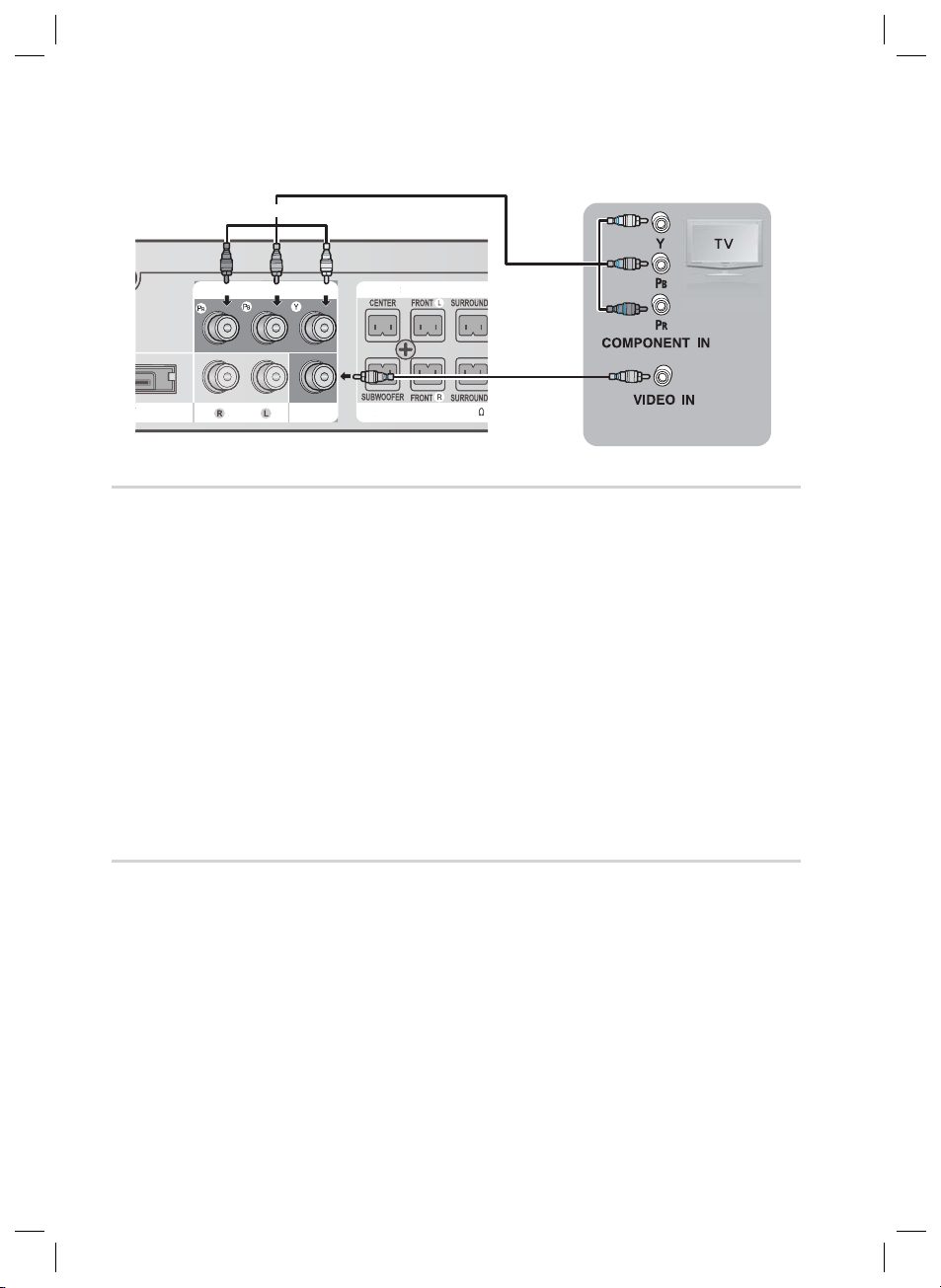
Anslutningar
FRONT
SPEAKERS OUT
SPEAKER IMPEDANCE : 3
VIDEO OUTAUX IN
SURROUND
SUBWOOFER
CENTER FRONT
SURROUND
COMPONENT OUT
S
T
3
AUX IN
Blå
Röd
METOD 1
Grön
PEAKERS OU
Gul
SPEAKER IMPEDANCE :
METOD 2
METOD 1: Component Video (BÄTTRE KVALITET)
Om TV:n är utrustad med Component Video-ingångar kan du ansluta en Component videokabel
(medföljer ej) från uttagen Component Video Output (P
R, PB och Y) på baksidan av produkten till
Component Video Input-uttaget på TV:n.
OBS!
✎
Du kan välja bland fl era olika inställningar för upplösning, såsom 1080i, 720p, 576p/480p och 576i/480i,
beroende på typ av skiva. (Se sidan 31)
Den faktiska upplösningen kan variera från inställningarna i inställningsmenyn om både Component- och
HDMI-kablarna är anslutna. Upplösningen kan även variera beroende på skiva. (Se sidan 31)
Efter att du har gjort videoanslutningen ställer du in videoingångskällan på din TV för att överensstämma med
korresponderande videoutgång (HDMI, Component eller Composite) på din produkt.
I TV:ns bruksanvisning fi nns mer information om hur du väljer ingångskälla för TV:ns video.
Om du har ställt in produktens fjärrkontroll på att styra TV:n trycker du på knappen TV SOURCE på
fjärrkontrollen och väljer COMPONENT som extern källa för TV:n.
Om både HDMI- och Component-uttagen under DVD-uppspelning är anslutna och du väljer Component
1080p, 1080i, 720p eller 576p/480p visar skärminställningsmenyn utgående upplösning som 1080p, 1080i,
720p eller 576p/480p på menyn. Upplösningen är faktiskt 576i/480i.
METOD 2: Composite Video (GOD KVALITET)
Anslut den medföljande videokabeln från VIDEO OUT-uttaget på produktens baksida till VIDEO INuttaget på TV:n.
OBS!
✎
VIDEO-källan har alltid utgången i upplösningsläget 576i/480i oavsett inställd upplösning i
inställningsmenyn. (Se sidan 31)
Efter att du har gjort videoanslutningen ställer du in videoingångskällan på din TV för att
överensstämma med korresponderande videoutgång (HDMI, Component eller Composite) på din
produkt.
I TV:ns bruksanvisning fi nns mer information om hur du väljer ingångskälla för TV:ns video.
Om du har ställt in produktens fjärrkontroll på att styra TV:n trycker du på knappen
på fjärrkontrollen och väljer VIDEO som extern källa för TV:n.
VAR FÖRSIKTIG
!
Anslut inte till enheten genom en videobandspelare. Videosignaler som kommer in genom
videobandspelaren kan påverkas av upphovsrättsskyddssystem och bilden blir förvriden på TV:n.
TV SOURCE
24 Svenska
HT-D5500_SENA_SWE_1226.indd 24HT-D5500_SENA_SWE_1226.indd 24 2011-12-26 2:05:442011-12-26 2:05:44

FM ANT
WIRELESS
VIDEO OU
AUX IN
HDMI OUT
DIGITAL
AUDIO IN
OPTICAL
COMPONENT OUT
HDMI IN
U
W
S
FM ANT
HDMI OUT
T
02 Anslutningar
Ansluta ljud från externa komponenter
COMPONENT OU
Optisk kabel
(medföljer ej)
Audiokabel
IRELES
VIDEO O
VitRöd
(medföljer ej)
Om den externa analoga
komponenten endast har
en ljudutgång ansluter du
Digitalbox
antingen till vänster eller
VCR
höger.
OPTISKT
AUX
OPTISK: Anslutning till extern, digital komponent
Digitala signalkomponenter, såsom kabelbox/satellitmottagare (digital-TV-box).
1.
Anslut den digitala ingången (OPTISK) till den digitala utgången på den externa
digitalkomponenten.
2.
Tryck på FUNCTION-knappen för att välja ingången D. IN.
•
Läget växlas enligt följande :
OBS!
✎
Om du vill titta på video från kabelboxen/satellitmottagaren, måste du ansluta videoutgången till en TV.
Systemet stöder digitala samplingsfrekvenser på 32 kHz eller högre från externa digitala komponenter..
Det här systemet stöder endast DTS och Dolby digital audio; MPEG audio, som är bitström och inte kan
BD/DVD D. IN AUX R. IPOD W. IPOD H. IN1 H. IN2 FM
hanteras.
AUX: Anslutning till extern, analog komponent
Analoga signalkomponenter som video.
Anslut AUX IN (Audio) på huvudenheten till Audio Out på den externa, analoga komponenten.
1.
Kontrollera att anslutningens färger matchar.
•
Tryck på FUNCTION-knappen för att välja ingången AUX.
2.
✎
OBS!
Läget växlas enligt följande :
•
Du kan ansluta Video-ut-kontakten på din videobandspelare till TV:n, och ansluta Audio-ut-kontakterna
BD/DVD D. IN AUX R. IPOD W. IPOD H. IN1 H. IN2 FM
på videobandspelaren till den här produkten.
Svenska 25
HT-D5500_SENA_SWE_1226.indd 25HT-D5500_SENA_SWE_1226.indd 25 2011-12-26 2:05:442011-12-26 2:05:44
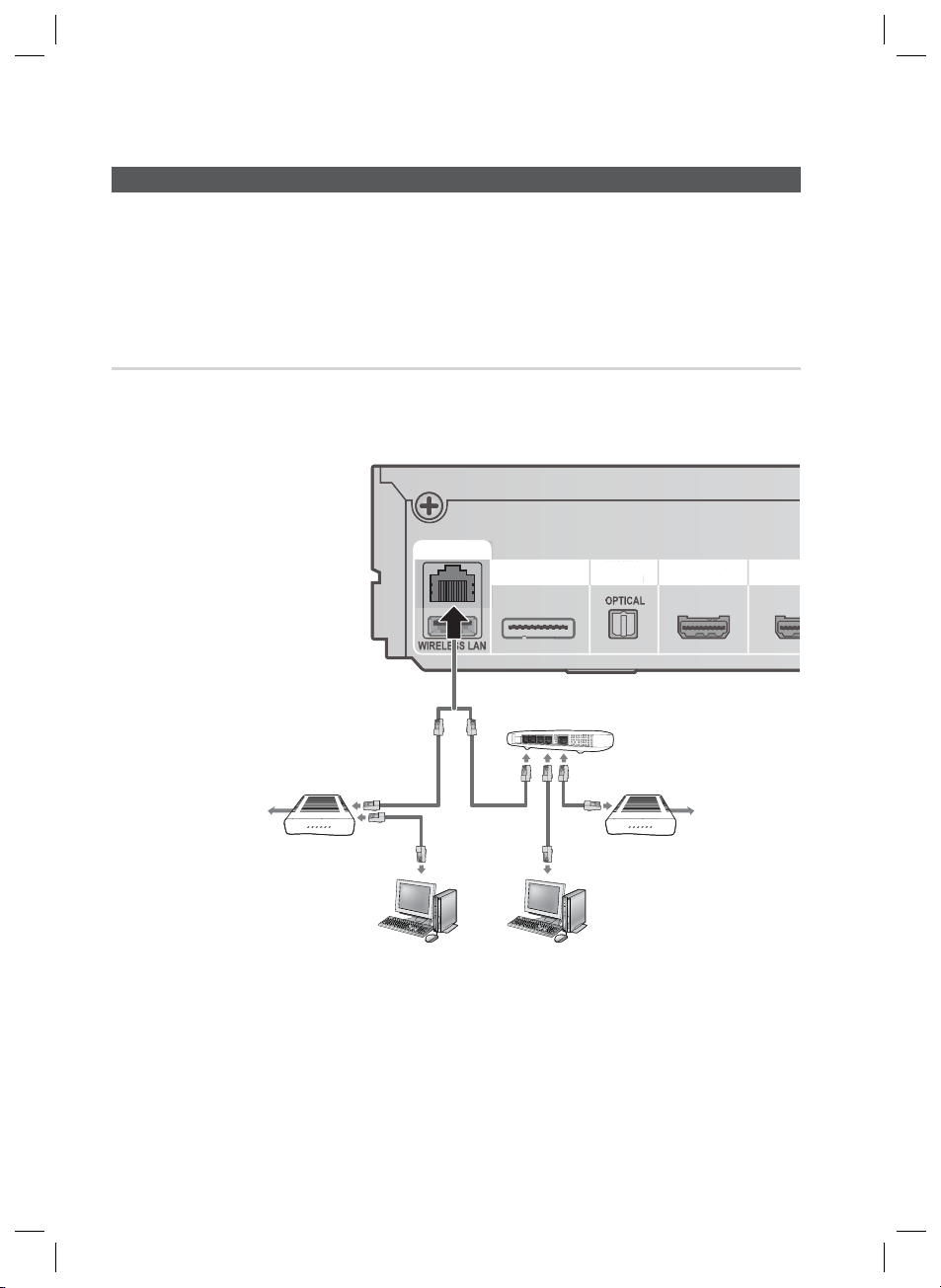
Anslutningar
Ansluta till nätverk
Med den här produkten kan du visa nätverksbaserade tjänster (se sidorna 62~71), såsom Smart
Hub och BD-LIVE, samt ta emot programuppgraderingar när en nätverksanslutning har skapats. Vi
rekommenderar användning av en trådlös router eller IP-router för anslutningen.
För mer information om routeranslutning, se bruksanvisningen för routern eller kontakta tillverkaren av
routern för teknisk hjälp.
Kabelnätverk
Använd den direkta nätverkskabeln (UTP-kabel) för att ansluta LAN-terminalen på baksidan av
1.
LAN-terminalen på ditt modem.
Ställ in nätverksalternativen. (Se sidan 38)
2.
LAN
iPod HDMI OUT
iPod HDMI OUT
WIRELESS LAN
Router
Bredbandsmodem
(med integrerad router)
Bredband-
stjänst
OBS!
✎
Internetåtkomst till Samsungs programuppdateringsservern kanske inte tillåts, beroende på routern du använder
eller
Nätverkshantering med PC
för AllShare-funktion
(Se sidan 71)
DIGITAL
DIGITAL
AUDIO IN
AUDIO IN
OPTICAL
Bredbandsmodem
eller ISP-policyn. För mer information, kontaktar din ISP (Internet Service Provider).
För DSL-användare använder du en router för att skapa en nätverksanslutning.
För AllShare-funktionen måste en PC anslutas i nätverket så som visas på bilden.
Bredband-
stjänst
26 Svenska
HT-D5500_SENA_SWE_1226.indd 26HT-D5500_SENA_SWE_1226.indd 26 2011-12-26 2:05:452011-12-26 2:05:45
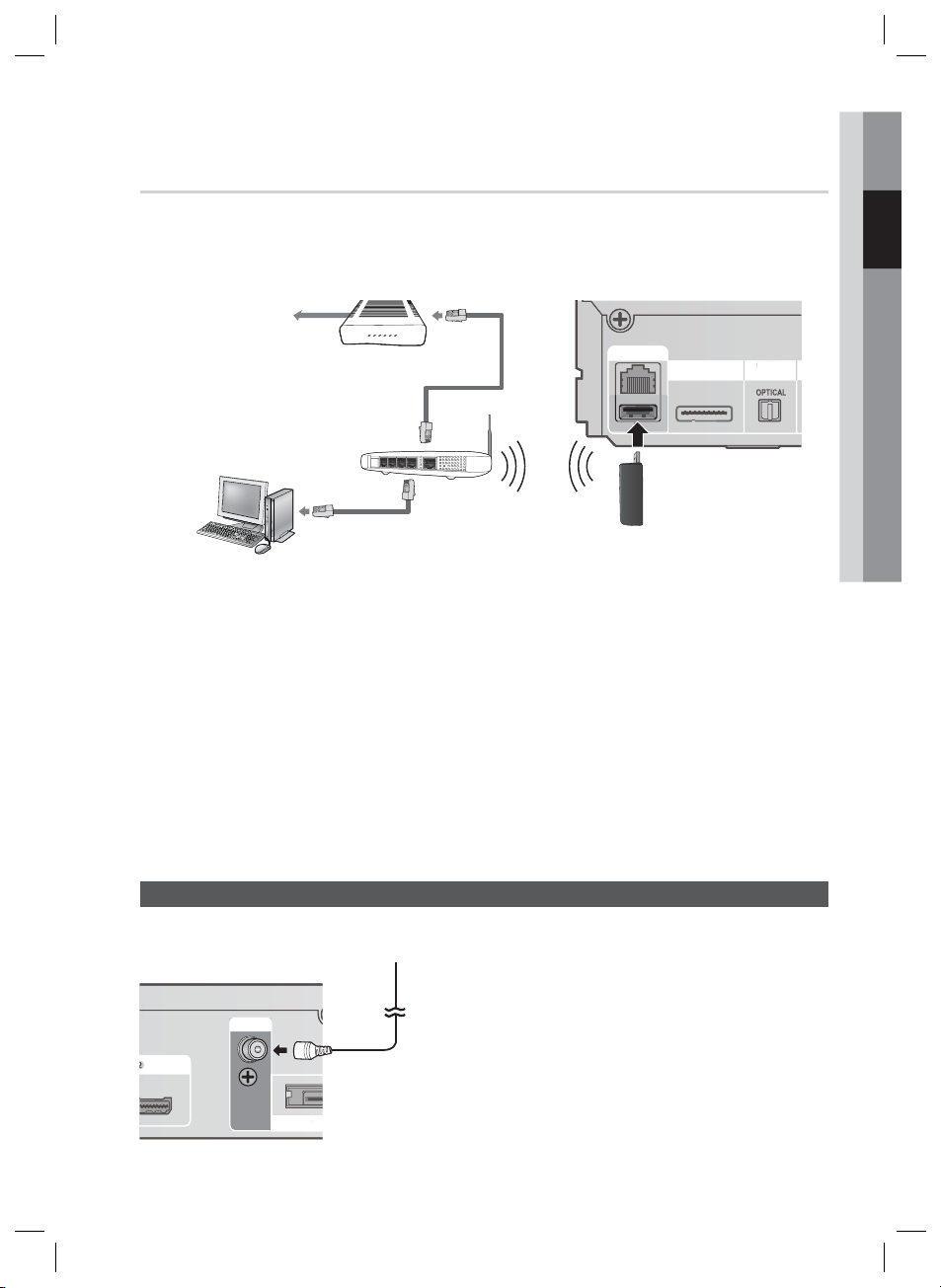
02 Anslutningar
N
d
R
WIR
Trådlöst nätverk
Du kan ansluta till ett nätverk med en trådlös IP-router.
En trådlös AP/IP router krävs för att upprätta en trådlös nätverksanslutning. Anslut den trådlösa
1.
nätverksadaptern till platsen Trådlös nätverksadapter på produktens bakre panel.
Ställ in nätverksalternativen. (Se sidan 38)
2.
Bredbandstjänst
LAN
LAN
Trådlös IP-delare
WIRELESS LAN
PC
Trådlös nätverksadapter (medföljer ej)
Nätverkshantering med PC för
AllShare-funktion
(Se sidan 71)
OBS!
✎
Den här produkten är bara kompatibel med Samsungs trådlösa nätadapter. (medföljer ej) (Modellnamn: WIS09ABGN).
- Samsungs trådlösa nätadapter säljs separat. Kontakta en Samsung Electronics-återförsäljare för att köpa.
Du måste använda en trådlös IP-delare som stöder IEEE 802.11 a/b/g/n (n rekommenderas för stabilare funktion av det
trådlösa nätverket).
Trådlösa nätverk kan orsaka störningar beroende på användningsförhållanden. (AP-prestanda, avstånd, hinder, störningar
från andra radioenheter etc.)
Ställ in den trådlösa IP-delaren på infrastrukturläge. Ad-hoc-läget stöds inte.
När du använder säkerhetsnyckeln för AP (trådlös IP-delare) stöds endast följande.
Authentication Mode : WEP, WPAPSK, WPA2PSK
1)
Encryption Type : WEP, AES
2)
För att använda AllShare-funktionen måste du ansluta datorn till nätverket så som visas på bilden.
iPod
iPo
DIGITAL
DIGITAL
AUDIO IN
AUDIO I
OPTICAL
Ansluta FM-antennen
Anslut medföljande FM-antennen till uttaget för FM-
FM-antenn (medföljer)
1.
antenn.
För antennkabeln långsamt runt tills du hittar en plats
2.
där mottagningen är bra. Fäst antennkabeln på
FM ANT
WI
väggen eller på någon annan stabil plats.
OBS!
✎
Den här produkten kan inte ta emot AM-sändningar.
Svenska 27
HT-D5500_SENA_SWE_1226.indd 27HT-D5500_SENA_SWE_1226.indd 27 2011-12-26 2:05:472011-12-26 2:05:47
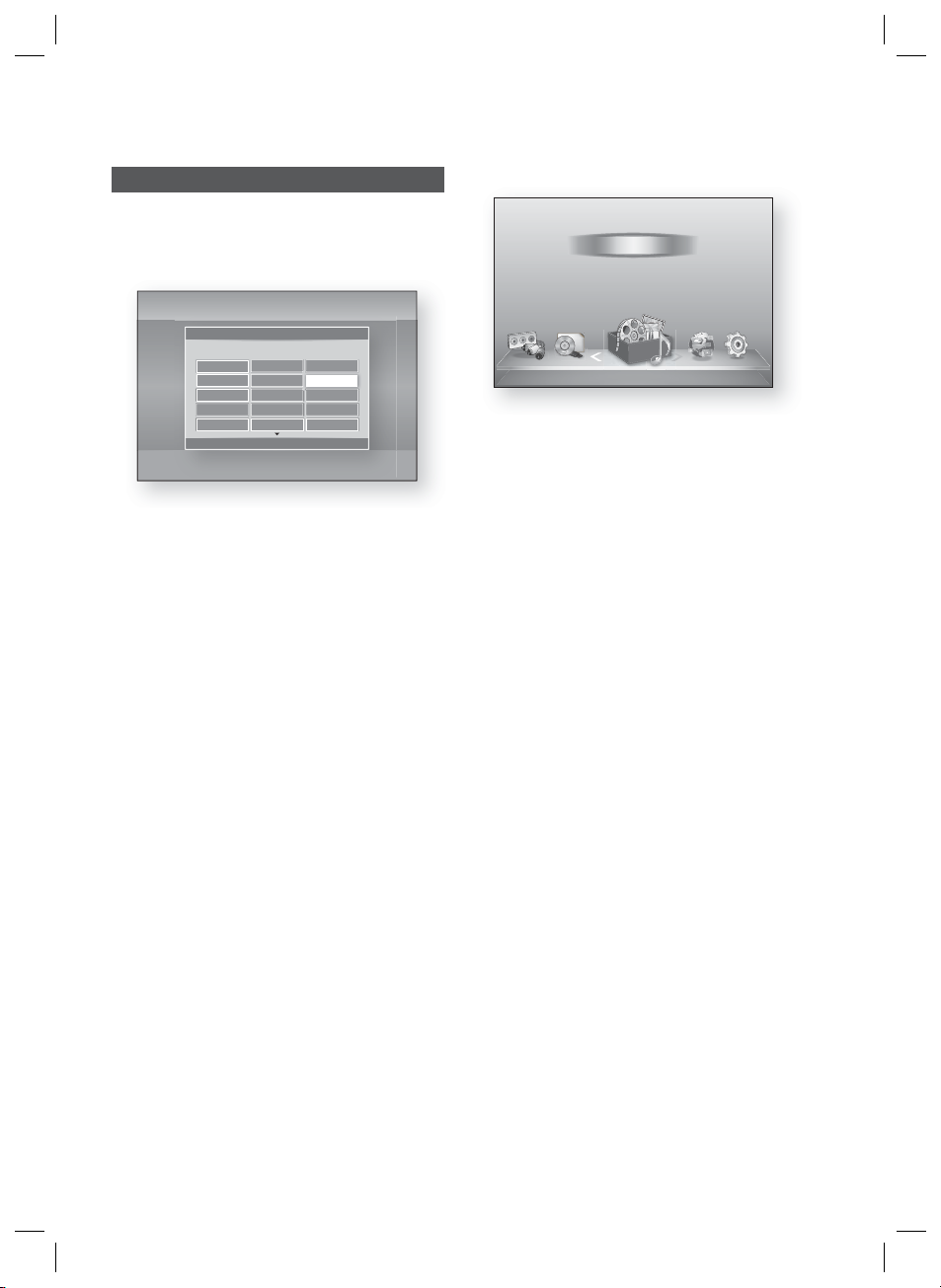
Inställningar
Inledande inställning
Slå på TV:n efter att du har anslutit produkten.
1.
När du ansluter och slår på produkten mot en TV
för första gången visas skärmen med initiala
inställningar.
Initial Settings | On-Screen Language
Select a language for the on-screen displays.
Български Hrvatski Čeština
Dansk Nederlands English
Eesti Suomi Français
Deutsch
Indonesia Italiano
2.
Tryck på knapparna ▲▼◄► för att välja önskat
språk och tryck sedan på knappen ENTER.
3.
Tryck på knappen ENTER för att välja knappen
Start.
4.
Tryck på knapparna ▲▼ för att välja önskat
bildförhållande för TV:n och tryck sedan på
knappen ENTER. (se sidan 31)
Skärmen för Automatisk musikkalibrering visas.
Koppla in ASC-mikrofonen i ASC IN-uttaget på
5.
produkten. (Se sidan 35)
6.
Tryck på knappen ENTER för att välja Startknappen.
Det tar omkring 3 minuter att ställa in MAC
(Automatisk musikkalibrering).
Tryck på knapparna ▲▼ för att välja
7.
önskade nätverksinställningar : Kabel,
Trådlöst (allmänt), WPS(PBC) och One
Foot Connection, och tryck sedan på
knappen
ENTER
detaljerna för nätverksinställningar trycker du
på den BLÅ (D) knappen på fjärrkontrollen
istället för att hoppa till nätverksinställningarna
här, slutför initiala inställningar och går till
startmenyn.
Om du har valt en nätverksinställning går du
till sidorna 38~41 för mer information om
nätverksinställningarna. När du är klar går du
till steg 8.
Startmenyn visas. (Mer information om
8.
startmenyn fi nns på sidan 29.)
Ελληνικά Magyar
한국어
m
Move " Enter
. Om du inte känner till
•
Startmenyn
Mitt innehåll
Videor
Foton
Musik
Mina enheter Internet Inställn.
Funktion
d WPS(PBC)
OBS!
✎
Startmenyn visas inte om du inte konfi gurerar
de inledande inställningarna enligt
anvisningarna nedan.
Om du trycker på BLÅ (D) knapp under
Musical Auto Calibration/nätverksinställningar,
kan du öppna Startmenyn även om
nätverksinstallationen inte är slutförd.
Om du vill visa skärmen för initiala inställningar
igen för att göra ändringarna väljer du
återställningsalternativet. (se sidan 42)
Om du använder en HDMI-kabel för att
ansluta produkten till en Anynet+ (HDMI-
CEC)-kompatibel Samsung-TV och 1.) Du har
ställt in funktionen för Anynet+ (HDMI-CEC)
till På på både TV:n och produkten och 2.) Du
har ställt in TV:n på ett språk som stöds av
produkten och produkten väljer det språket
som önskat språk automatiskt.
Om produkten lämnas i stoppläge mer än 5
minuter utan att den används så visas en
skärmsläckare på TV:n. Om produkten har
lämnats i skärmsläckarläget i mer än 20
minuter kommer den automatiskt att slås av.
28 Svenska
HT-D5500_SENA_SWE_1226.indd 28HT-D5500_SENA_SWE_1226.indd 28 2011-12-26 2:05:492011-12-26 2:05:49
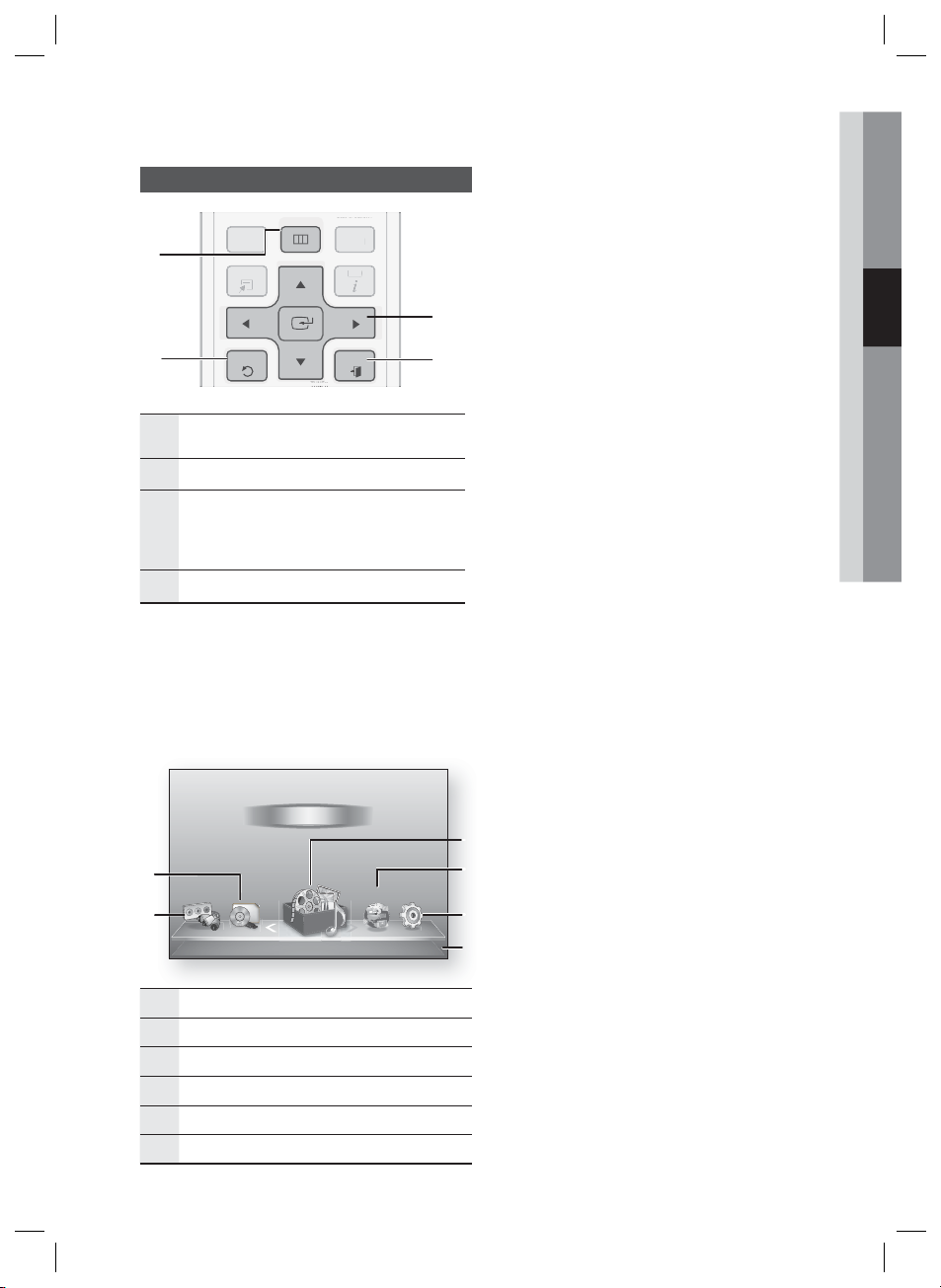
Öppna inställningsmenyn
U
T
U
T
S
O
POPU
DISC MENU MENU TITLE MENU
DISC MEN
1
2
1
2
3
4
TOOLS
OOL
RETURN
Knappen MENU : Tryck på den här för att gå till
startmenyn.
Knappen RETURN : Återgå till föregående meny.
Knappen ENTER / DIRECTION :
Flytta markören eller välj ett alternativ.
Aktivera det valda alternativet.
Bekräfta en inställning.
Knappen EXIT : Tryck för att avsluta menyn.
ITLE MEN
POPUP
P
INFO
INF
EXIT
Följ stegen nedan för att få tillgång till
inställningsmenyn och undermenyer:
3
4
2.
Tryck på knapparna ◄► för att välja
Inställn. och tryck sedan på knappen
ENTER.
Tryck på knapparna ▲▼ för att välja önskad
3.
undermeny och tryck sedan på knappen
ENTER.
Tryck på knapparna ▲▼ för att välja önskad
4.
post och tryck sedan på knappen ENTER.
Tryck på knappen EXIT för att lämna menyn.
5.
OBS!
✎
När produkten ansluts till ett nätverk väljer du
Internet från startmenyn.
Hämta önskat innehåll från Samsung Apps.
(se sidorna 69~71)
Åtkomststegen kan variera beroende på den
valda menyn.
OSD (On Screen Display) kan ändras i
produkten efter att du har uppgraderat
programversion.
03 Inställningar
1.
Tryck på knappen POWER.
Startmenyn visas.
•
Startmenyn
Mitt innehåll
Videor
1
Funktion
Mina enheter Internet Inställn
2
Väljer Mina enheter.
1
Väljer Funktion.
2
Väljer Mitt innehåll.
3
Väljer Internet.
4
Väljer Inställn.
5
Visa tillgängliga knappar.
6
Foton
Musik
d
WPS(PBC)
3
4
5
6
Svenska 29
HT-D5500_SENA_SWE_1226.indd 29HT-D5500_SENA_SWE_1226.indd 29 2011-12-26 2:05:512011-12-26 2:05:51

Inställningar
Visning
Du kan konfigurera olika visningsalternativ, t.ex.
bildformat, upplösning etc.
3D-inställn.
Välj om du vill spela en Blu-ray-skiva med
3D-innehåll i 3D-läge.
Inställn.
Visning
Ljud
Nätverk
System
Språk
Säkerhet
Allmänt
Support
Uppsp.läge för 3D Blu-ray
3D Blu-ray-skivor fi nns tillgängliga i två format:
Blu-ray 3D och endast 3D. Du kan välja att titta
på en Blu-ray 3D-skiva i 3D- eller 2D-läge innan
du spelar upp skivan.
Auto : Upptäck automatiskt om en ansluten TV
•
har 3D-funktion och spela upp en Blu-ray 3D-skiva
i 3D eller 2D eller en skiva för endast 3D i 3D om
TV:n stöder 3D. Skivor för endast 3D spelas inte
upp om TV:n inte stöder 3D.
3D 3D : Spela alltid bara upp 3D och Blu-ray
•
3D-skivor i 3D-läge.
3D 2D : Spela alltid upp Blu-ray 3D-skivor i 2D-
•
läge. Endast 3D-skivor spelas inte upp.
OBS!
✎
Om du vill stoppa en fi lm under 3D-uppspelning
ska du trycka på knappen STOPP
Filmen stoppas och 3D-lägesalternativet
avaktiveras.
Om du vill ändra ett val av 3D-alternativ när du
spelar upp en 3D-fi lm ska du trycka på knappen
STOPP
på knappen STOPP
3D-inställningar i Blu-ray-menyn.
3D-inställn.
3D-inställn.
Uppsp.läge för 3D Blu-ray : Auto
Skärmstorlek :
HDMI, djup färg : Auto
()
en gång. Blu-ray-menyn visas. Tryck
55
tum
>
Flytta " Enter ' Tillbaka
()
en gång.
() igen och välj sedan
Beroende på innehåll och position för bilden på
TV-skärmen kan du se vertikala svarta streck på
vänster och höger sida, eller på båda sidorna.
Skärmstorlek
Du kan ange faktisk skärmstorlek för TV:n så att
produkten kan justera bilden enligt skärmens storlek
och visa en optimal 3D-bild.
(Maximal storlek på skärmen för den här produkten
är 116 tum.)
VAR FÖRSIKTIG
!
Om du vill använda 3D-innehåll ansluter du
en 3D-enhet (3D-kompatibel AV-mottagare
eller TV) till produktens HDMI OUT-port med
en HDMI-höghastighetskabel. Sätt på 3Dglasögonen innan du visar 3D-innehåll.
Produkten sänder ut 3D-signaler endast
genom HDMI-kabeln som är ansluten till
porten HDMI OUT.
Eftersom videoupplösningen i 3Duppspelningsläge är fast beroende på
upplösning för original-3D-video, kan du inte
ändra upplösning enligt dina inställningar.
Vissa funktioner, såsom BD Wise, eller
inställning av skärmstorlek eller upplösning
kanske inte fungerar i 3D-uppspelningsläge.
Sitt minst tre gånger bredden för skärmen
från TV:n när du tittar på 3D-bilder. Om du
exempelvis har en 46 tums skärm ska du
sitta på ett avstånd av 138 tum (3,5 meters)
från skärmen.
- Placera 3D-videoskärmen i ögonhöjd för
optimal 3D-bildkvalitet.
När produkten är ansluten till vissa 3Denheter kanske 3D-effekten inte fungerar
som den ska.
30 Svenska
HT-D5500_SENA_SWE_1226.indd 30HT-D5500_SENA_SWE_1226.indd 30 2011-12-26 2:05:522011-12-26 2:05:52
